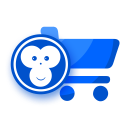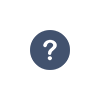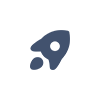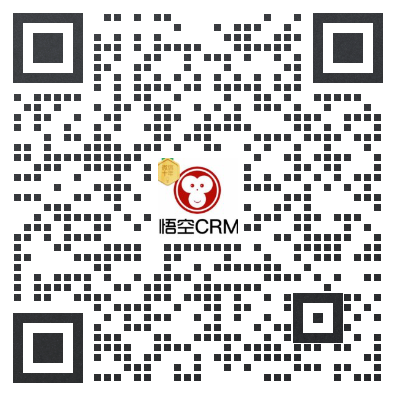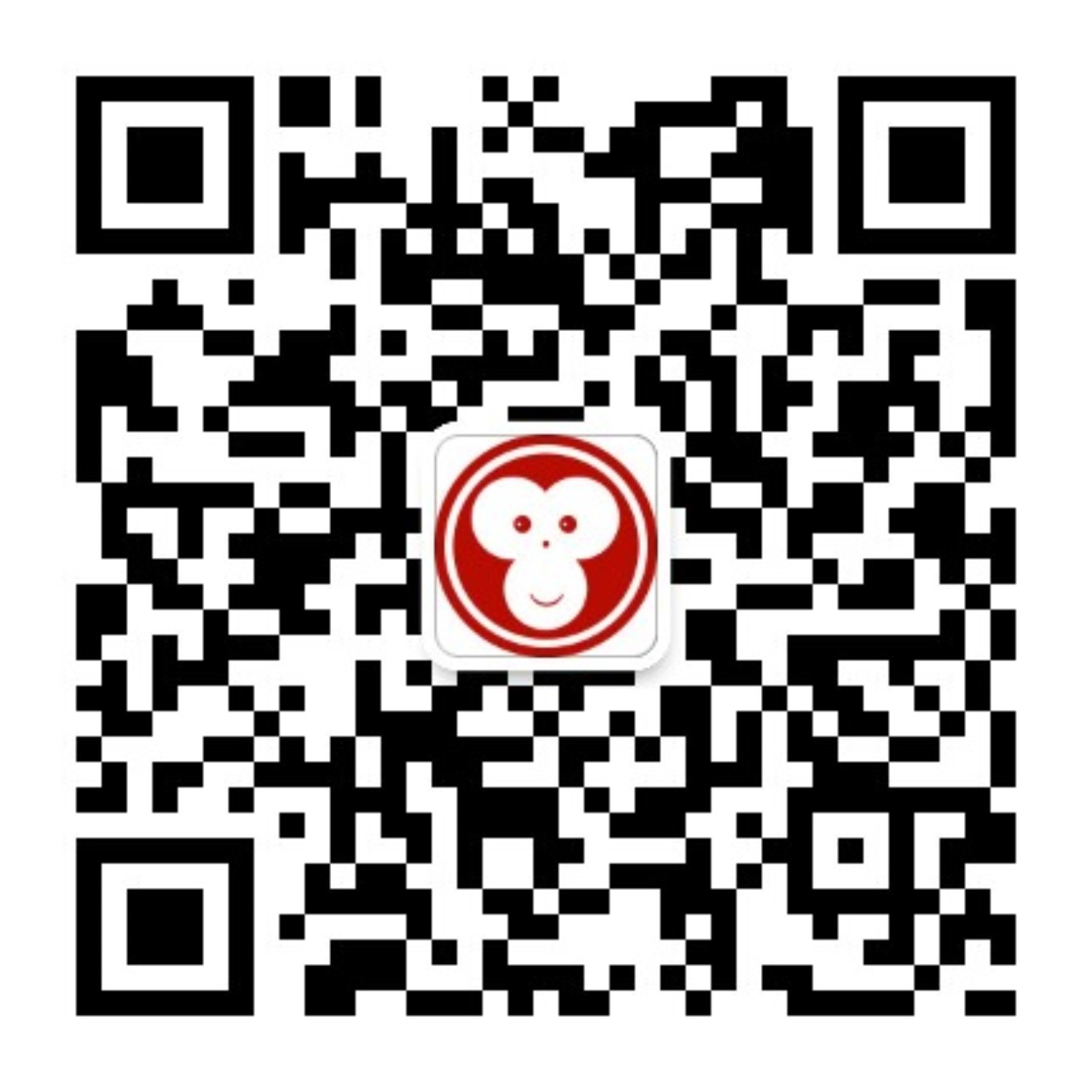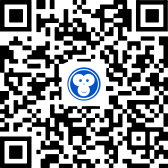超级管理员-薪资管理
1、功能入口
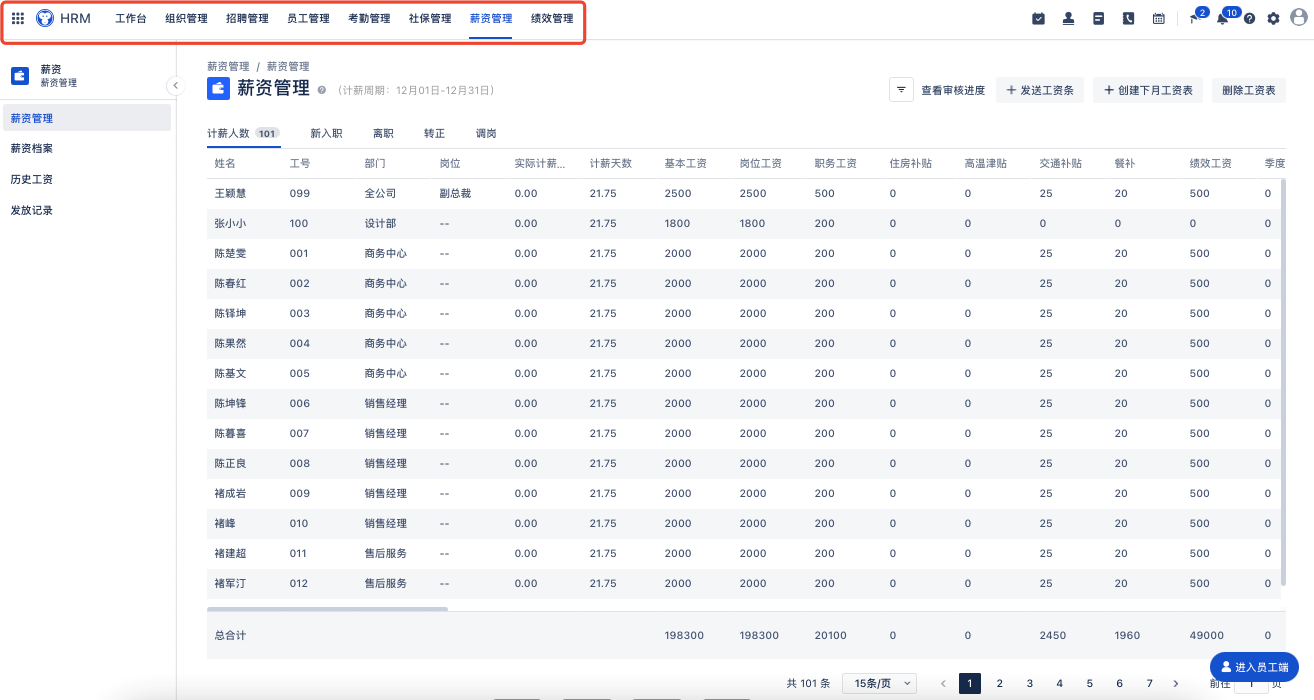
点击顶部主菜单导航栏,点击“薪资管理”跳转至相应页面。
2、功能介绍
薪资管理页面主要展示“当前月份的员工薪资信息、员工薪资档案、历史工资发放记录”等,可执行操作有:核算工资、查看审批进度、高级筛选、删除工资表、创建下月工资表、查看无薪资组员工等。
初次使用薪资管理功能的用户,需预先在后台管理系统设置好社保信息、导入考勤数据、设置薪资等。
3、操作技巧
1) 薪资管理
① 设置薪资组
第一步:在【后台管理系统】-【人力资源管理】-【计薪规则设置】-【薪资表设置】页面下配置薪资表中薪资项;
第二步:在【后台管理系统】-【人力资源管理】-【计薪规则设置】-【计税规则】页面下配置计税规则;
第三步:在【后台管理系统】-【人力资源管理】-【计薪规则设置】-【薪资组】页面下配置薪资组关联员工及计税规则;
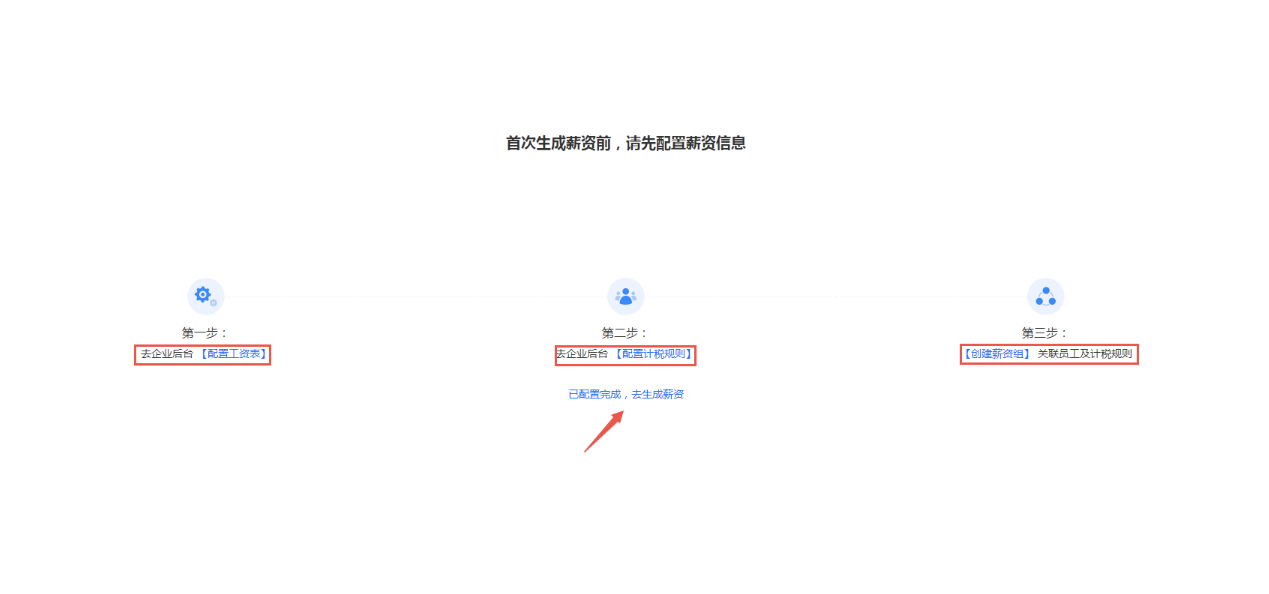
第四步:配置完成后,点击【去生成薪资】开启工资设置,填写计薪周期,对应社保自然月;
(注:计薪周期设置后不可修改,请谨慎操作!)
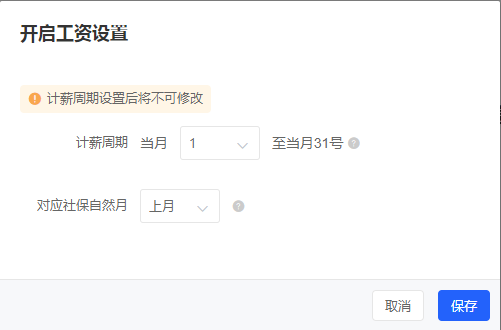
第五步:开启工资设置后,设置计薪起始月份即可启用薪资核算功能。
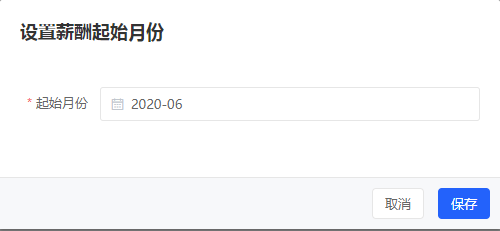
② 无薪资组员工设置
在【人力资源】-【薪资管理】页面下,系统会自动提示用户:当前未处在任何薪资组中,无法参与工资表核算工资的员工信息,点击【查看无薪资组员工】链接,可查看无薪资组员工列表。
管理员需对未设置薪资组员工在后台配置或关联薪资组,然后才可开启核算工资功能。
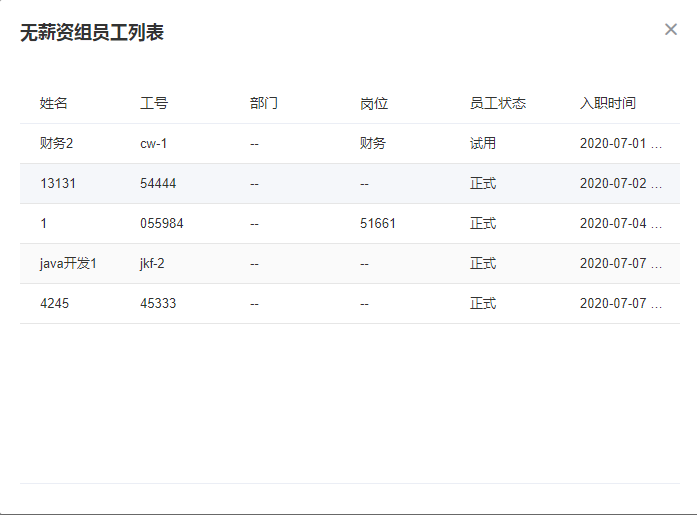
③ 高级筛选
在【人力资源】-【薪资管理】页面下,点击【高级筛选】图形按钮,可选择对“部门、员工姓名”等筛选条件进行筛选,点击【确定】按钮,列表展示符合对应筛选条件的员工薪资信息。
重置:清除当前所选的筛选条件,列表页面显示全部员工薪资信息。
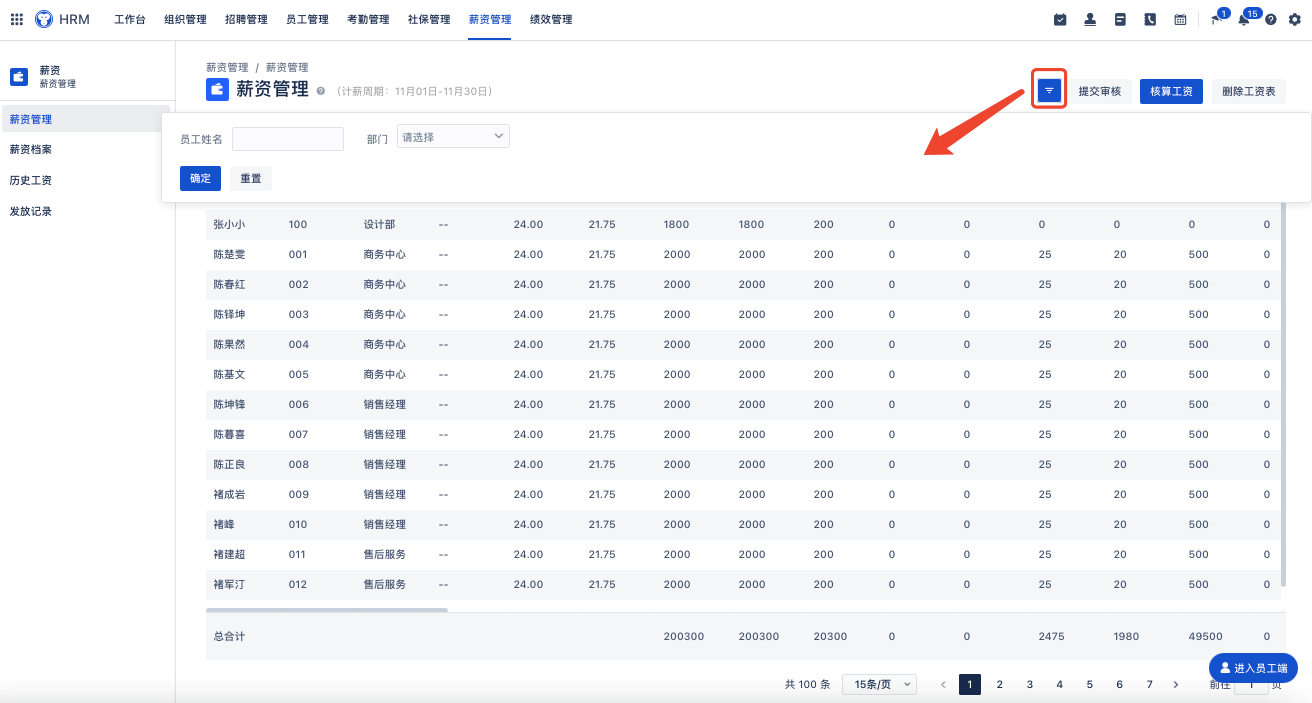
④ 核算工资
在【人力资源】-【薪资管理】页面下,点击【核算工资】按钮,可选择开启“同步社保数据”、“下载考勤模板”、“导入考勤信息”等操作,核算员工薪资。
(注:导入考勤模板的数据必须全部填写)
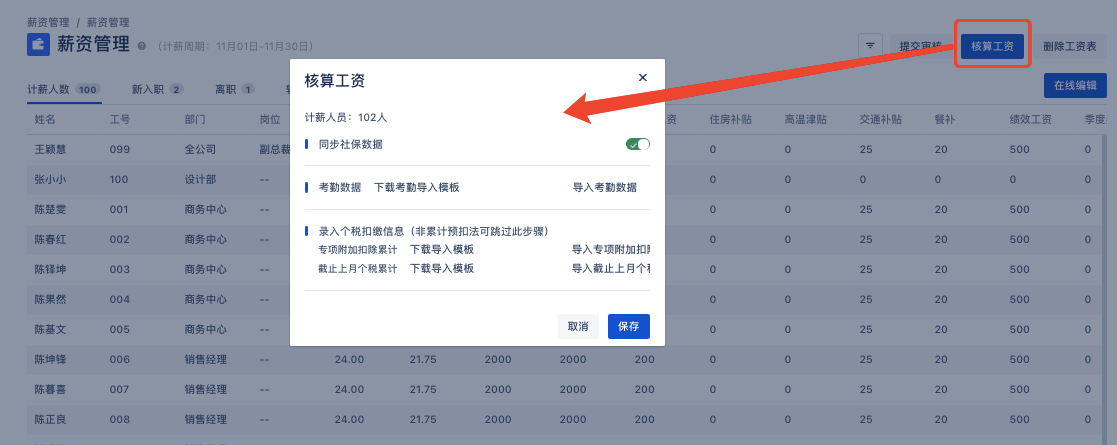
点击【保存】按钮后,薪资管理页面显示当前计薪周期所有员工的工资信息。
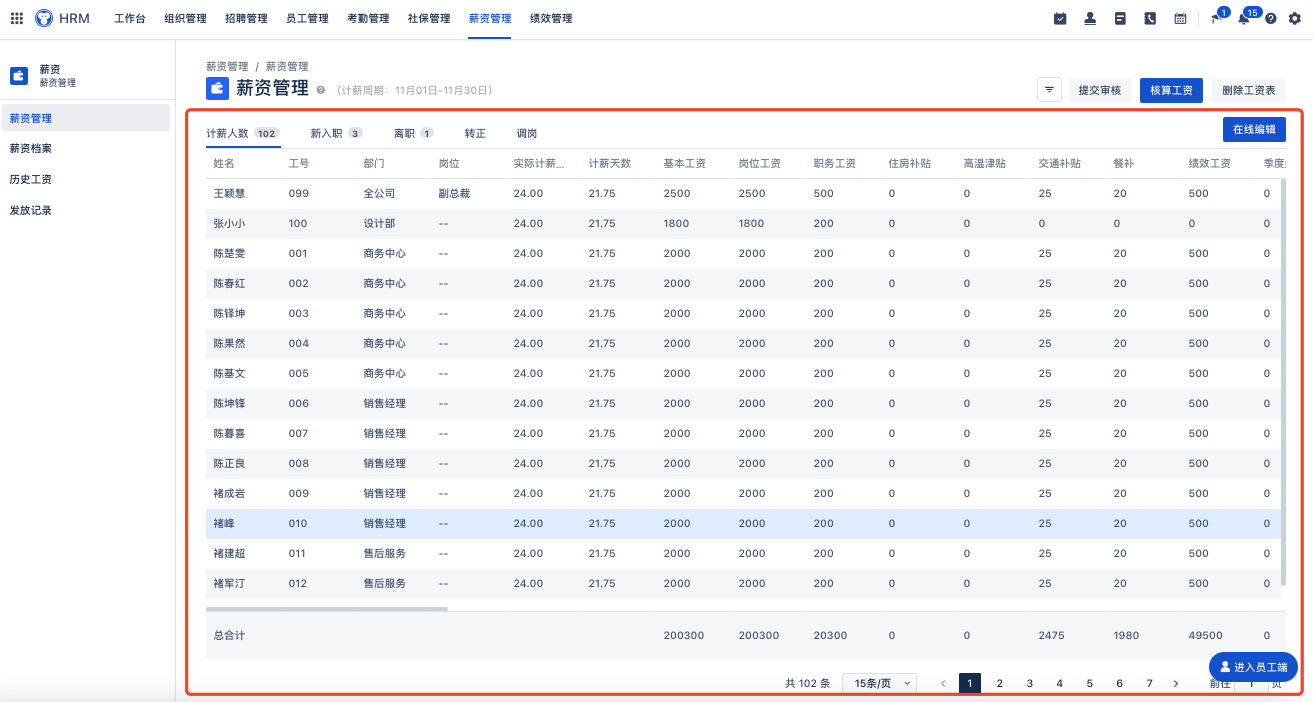
⑤ 在线编辑
在成功核算工资后的列表页面,点击右上角的【在线编辑】按钮,可对员工具体每一薪资项金额进行修改操作。点击【保存】完成在线编辑操作。
(注:首次计薪,要先录入基础工资数据。以后计薪无需重复录入)
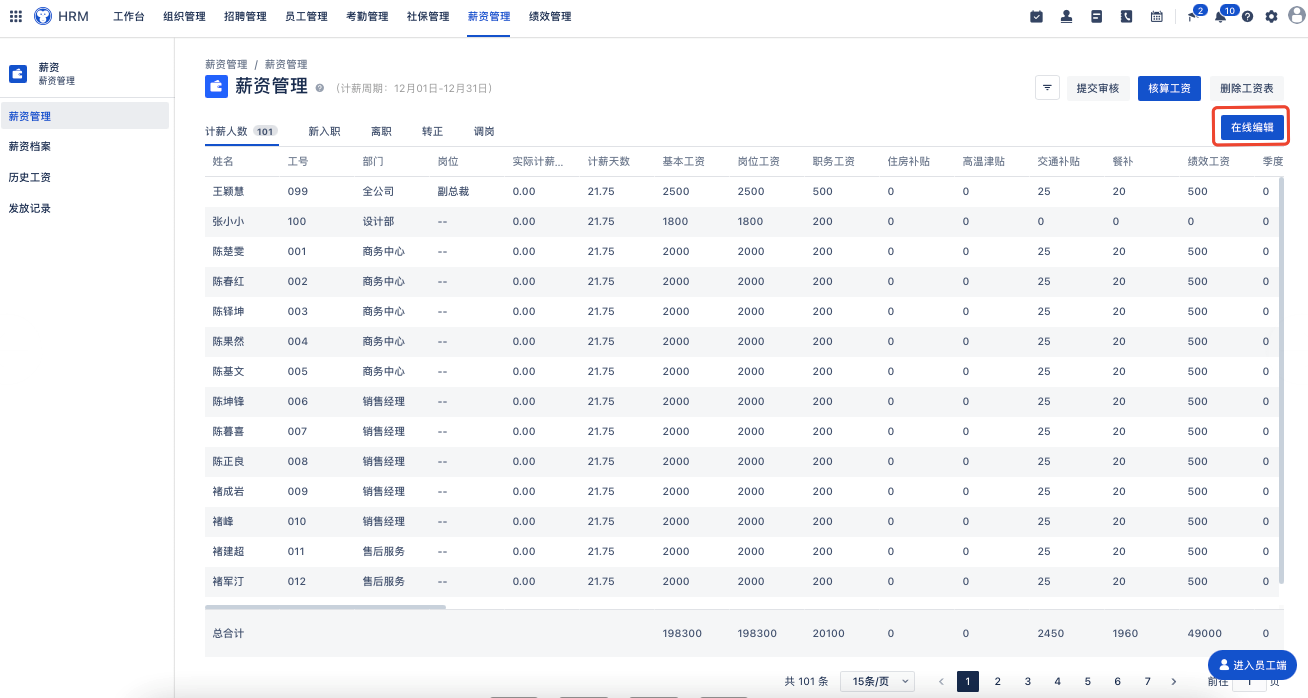
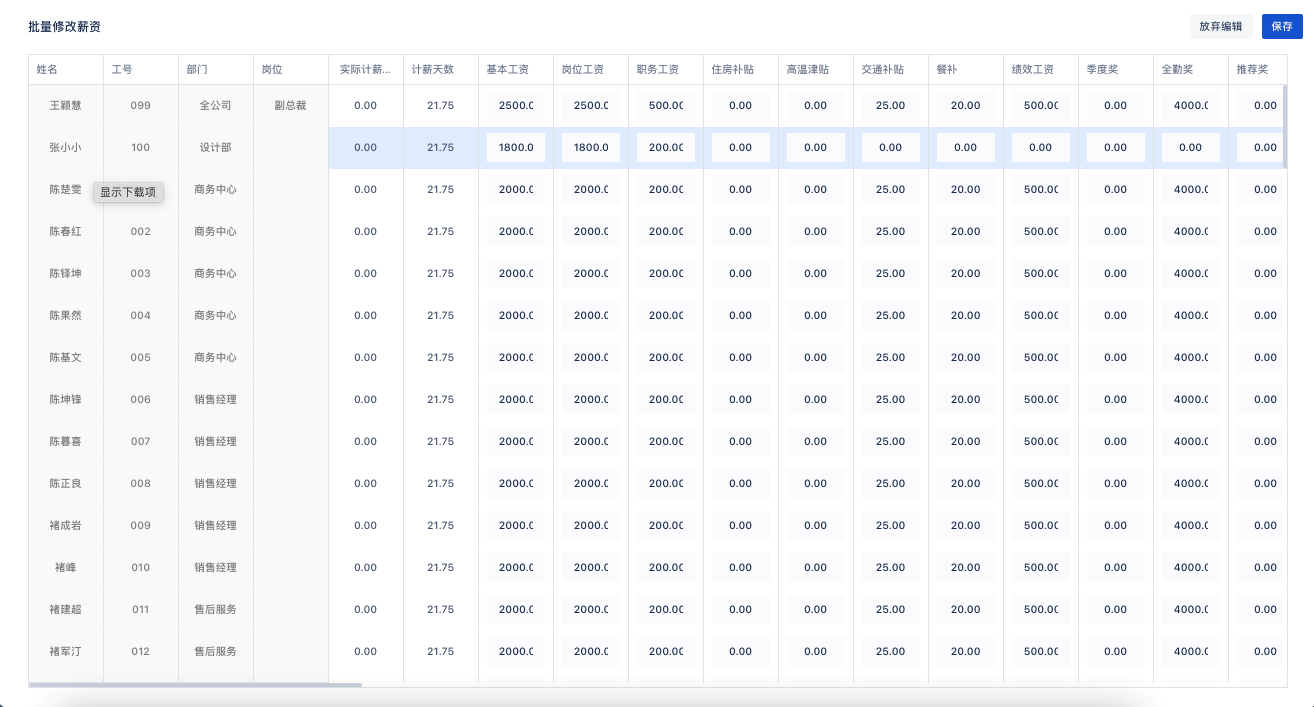
⑥ 开启审批
核算工资完成后,点击右上角【提交审核】按钮,选择审批人,设置审核流程,开启审批操作。
点击【保存】完成审核流程操作。
(注:审核流程可在【后台管理系统】-【业务审批流】页面下新建薪资审核流程)
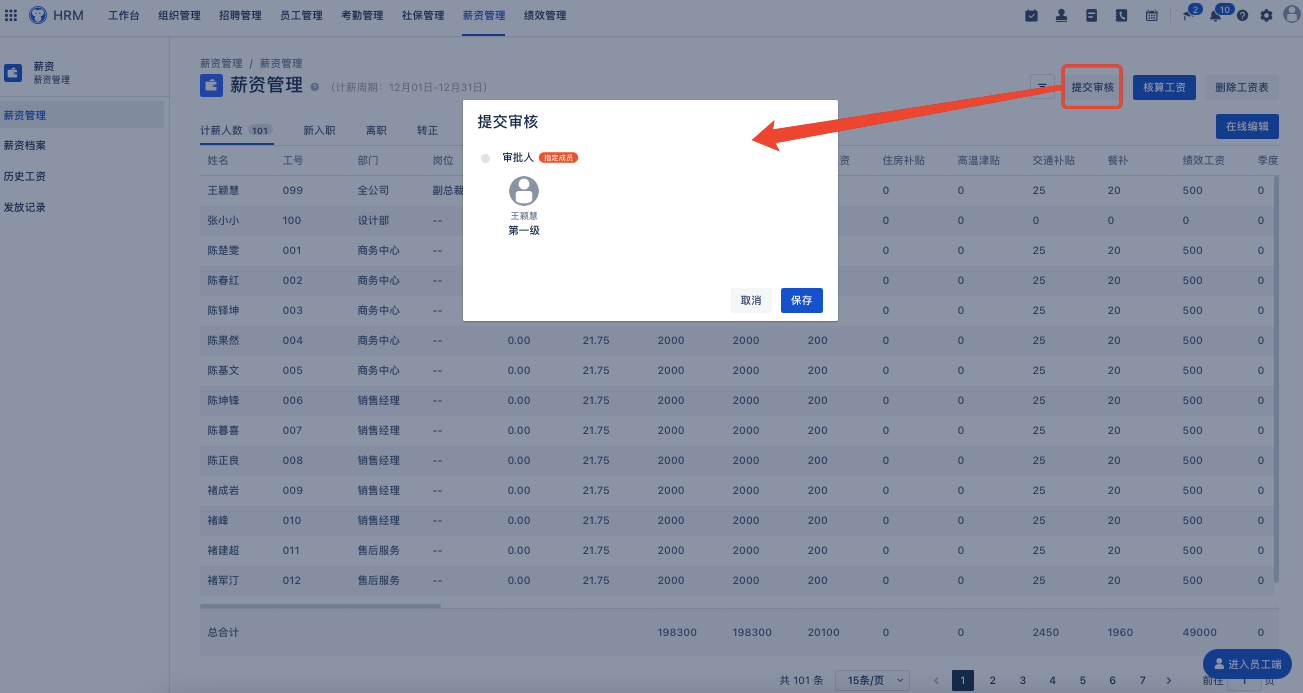
⑦ 删除工资表
在【人力资源】-【薪资管理】页面下,点击【删除工资表】按钮,可将当前最新月份工资表删除。
(注:当月工资表删除后,上月工资表将重新纳入当月工资表中,并支持修改)
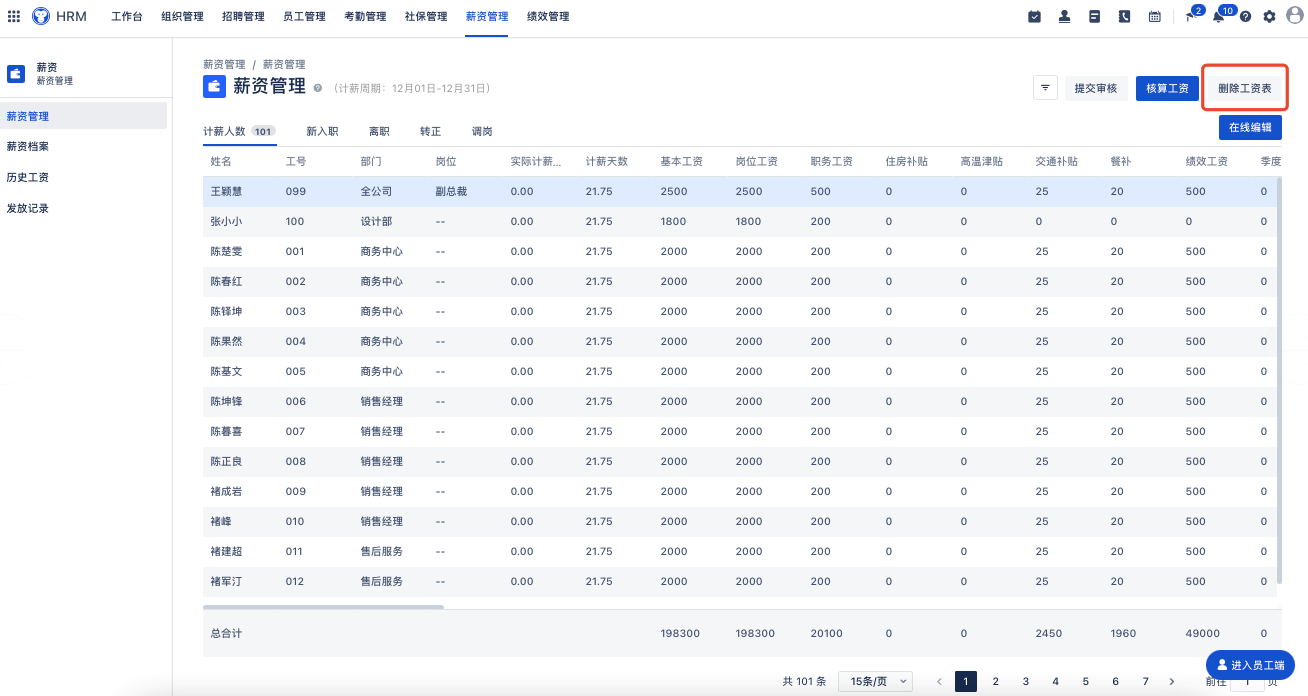
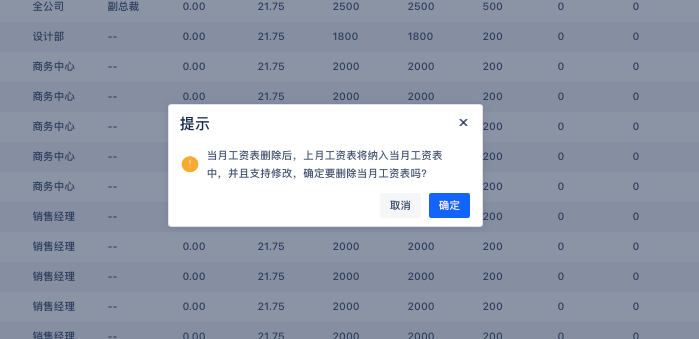
⑧ 发放工资条
用户可在薪资审核通过后,点击右上角【发放工资条】按钮,选择发放员工资条。工资条发放时可全选所有项、全选分类或自定义多选。
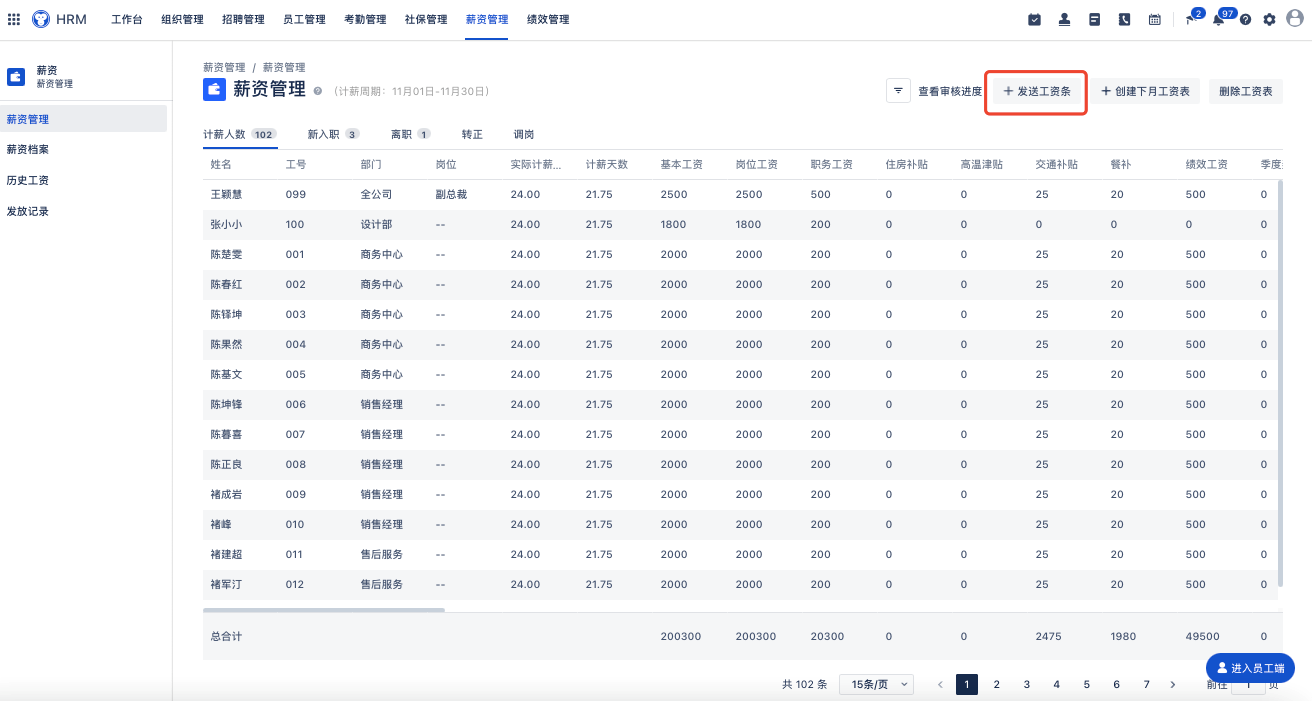
工资条默认模板包含两类:
1.基本项:应发工资、个人所得税、实发工资;
2.明细项:后台工资表设置企业可选项(除企业社保、企业公积金、特殊计税,其他项的所有子项)和系统默认项(加班工资、考勤明细的子项)。
用户可对分类项进行【新建】、【编辑名称】、【删除分类】、【拖拽排序】等操作。(注:工资项仅可选择可见或不可见,不能编辑名称或删除;可添加备注说明)
用户可对设置完成的工资条模板点击【保存】完成操作。(注:当存在分类下无工资项时工资条不可保存为模板)

选择发放工资条模板后,点击【下一步】用户可选择待发放工资条的员工(勾选发送员工或全部发放), 列表中会自动展示员工姓名、工号、部门、岗位、手机号、工资条发放状态。
用户可按员工姓名、部门、发放状态筛选选择待发送员工。
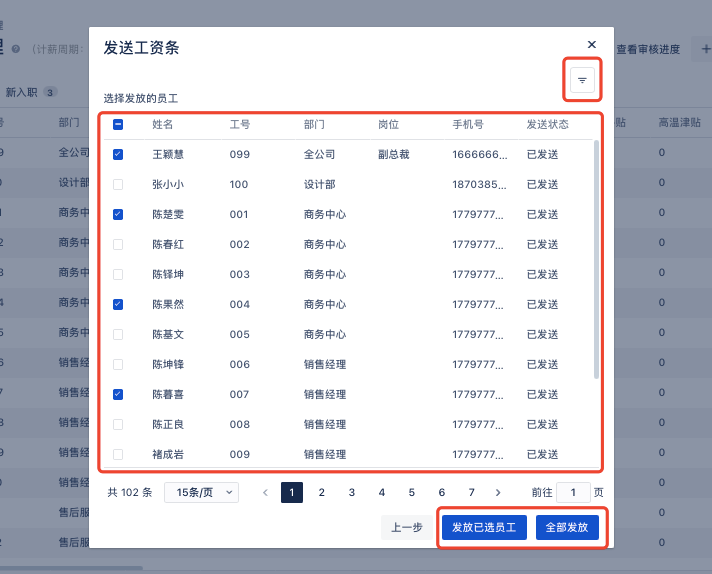
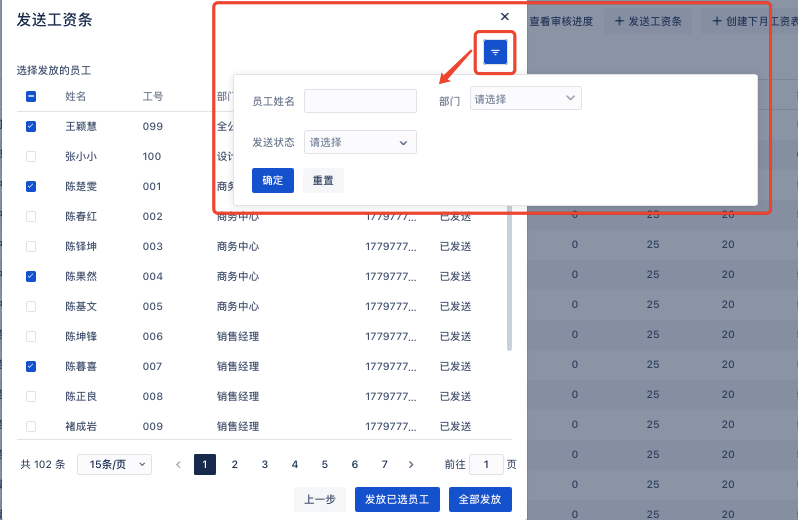
2) 薪资档案
用户可在【人力资源】-【薪资档案】页面下查看组织架构内所有员工的薪资信息;
填写员工姓名或工号可查询符合条件的员工薪资信息;
点击【高级筛选】按钮,可按照“部门、岗位、调薪状态(未定薪/已定薪/已调薪)”筛选符合条件的员工薪资信息。
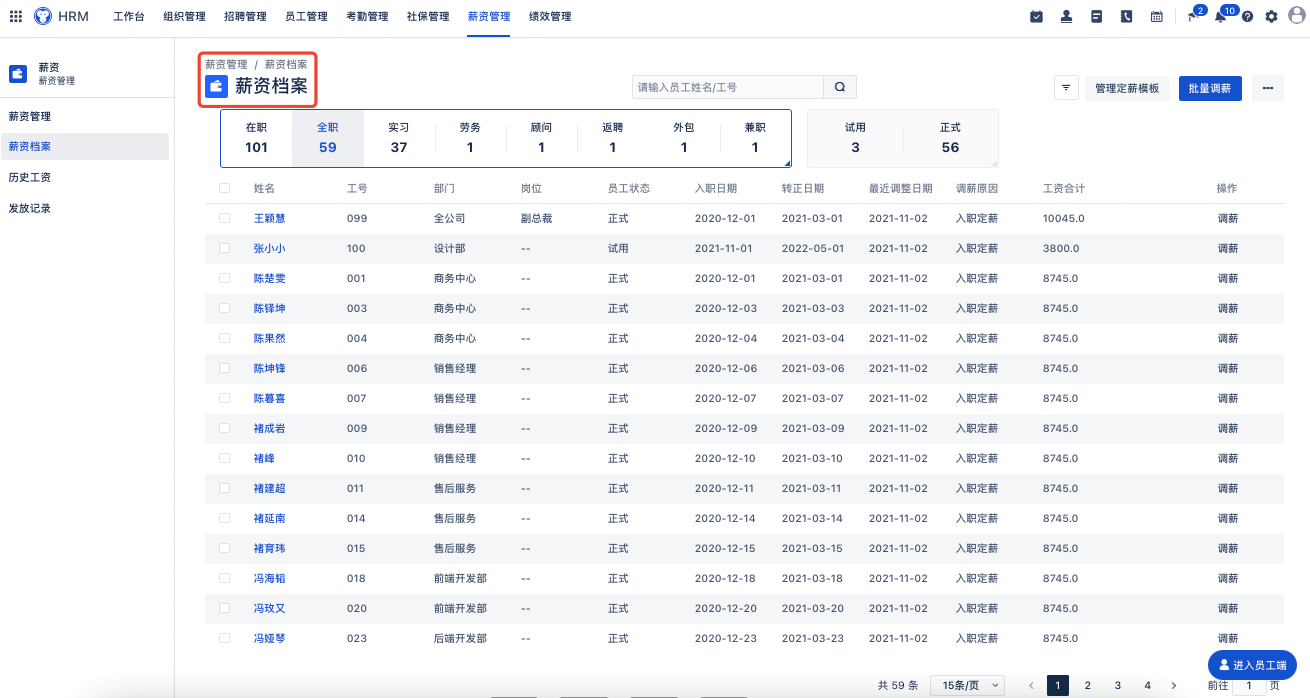
① 管理定薪模板
用户在【人力资源】-【薪资档案】页面下,点击【管理定薪模板】弹出薪资模板管理页面,点击【新建】、【编辑】、【删除】等操作可完成定薪模板设置。
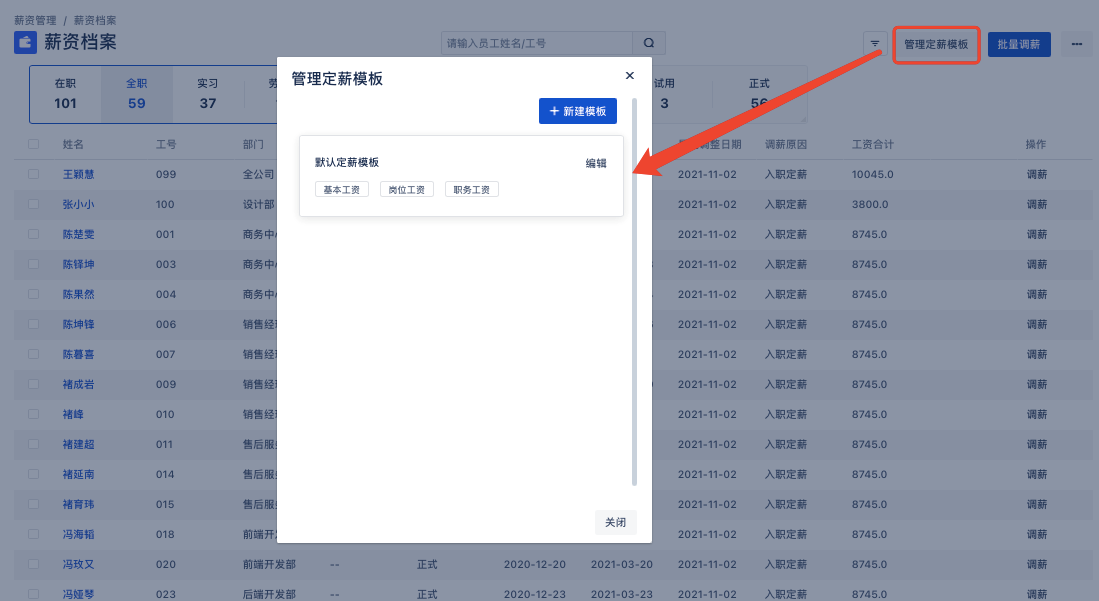
新建定薪模版
用户点击右上角【新建模板】,可编辑模板名称,选择调薪项,点击【保存】按钮即可。
(注:新建的定薪模板不会对之前的薪资信息有影响。)
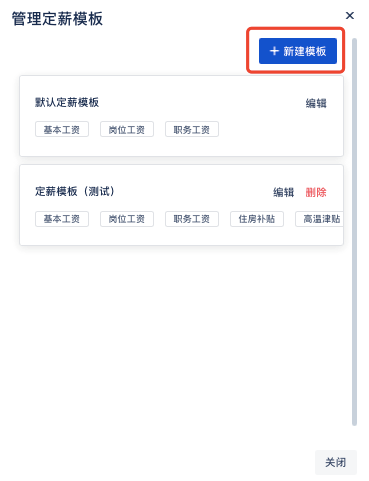
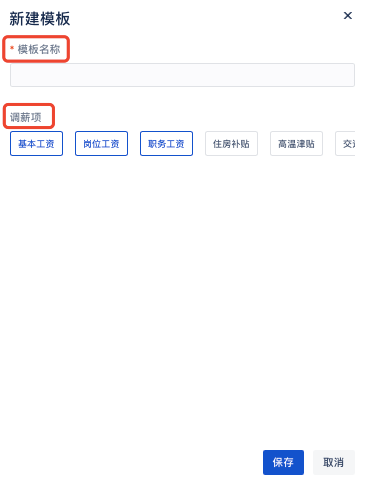
编辑定薪模版
用户在定薪模板右侧点击【编辑】按钮,可编辑当前定薪模板名称,新增/删除调薪项,点击【保存】按钮即可。
(注:修改后的薪资模板不会对之前的薪资信息有影响。)
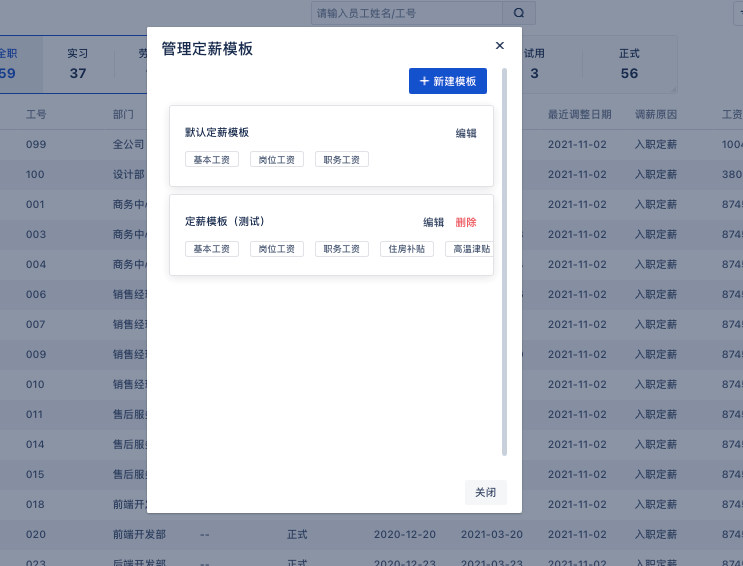
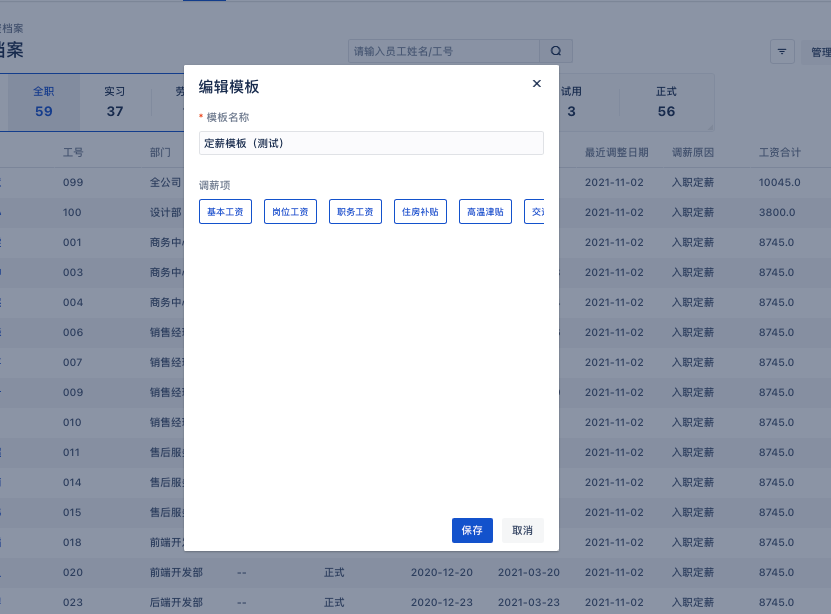
删除定薪模版
用户在定薪模板右侧点击【删除】按钮,可删除当前定薪模板,系统弹窗提示,点击【确定】/【取消】按钮即可。
(注:删除后的薪资模板不会对之前的薪资信息有影响。)
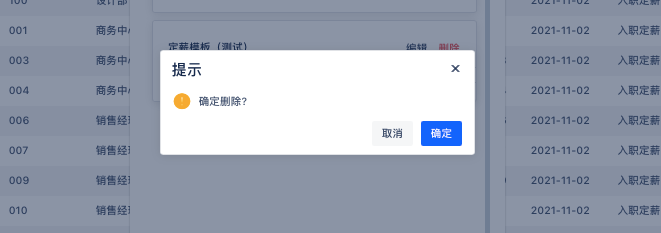
② 批量调薪
用户可对已完成定薪的员工进行批量调薪操作,点击右上角【批量调薪】按钮,选择调薪员工、选择按比例调薪或按金额调薪后填写薪资项工资、调薪原因、调薪生效日期、备注,点击【保存】按钮即可。
(注:当核算工资月为调薪生效日期时薪资为调薪时间)
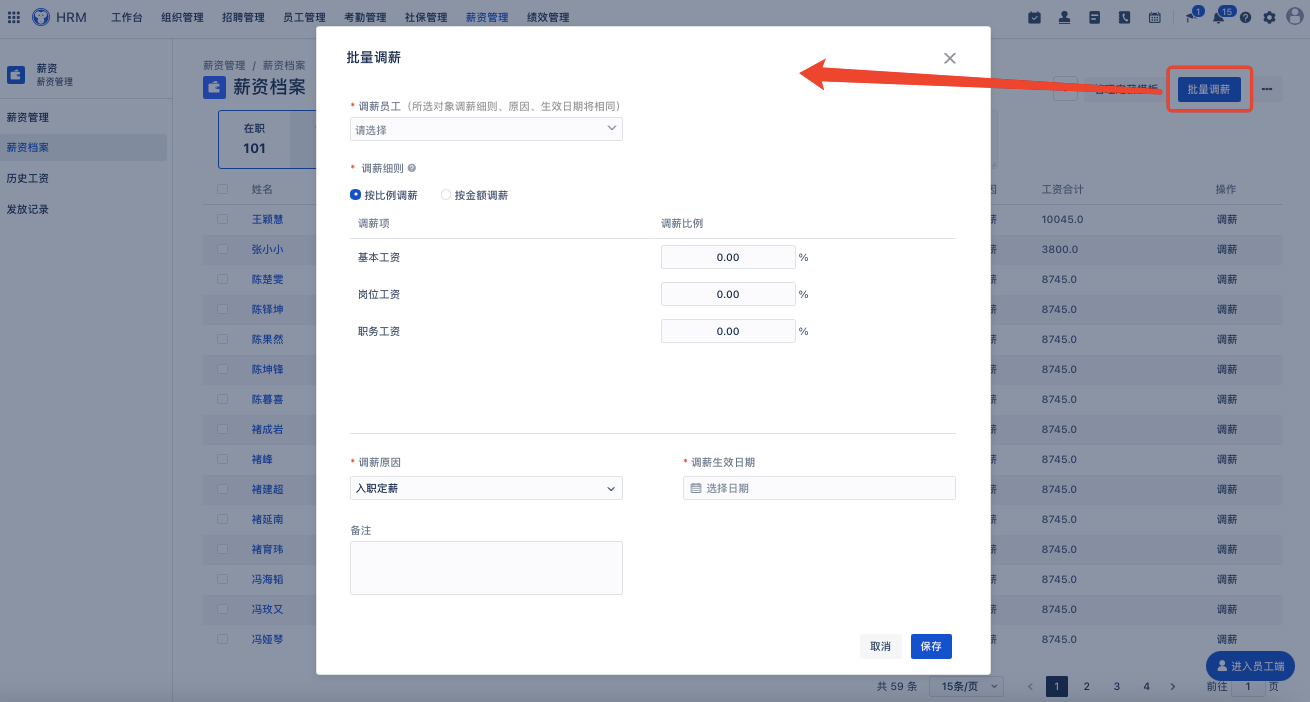
③ 导入定薪
在【薪资档案】页面点击右上角【...】更多按钮,点击【导入定薪】,系统自动弹出导入定薪页面提示框。
第一步:下载《定薪导入模板》,定薪模板Excel表中的表头名称不能更改,表头行不能删除,模板中标*为必填项,必须填写 ,否则系统无法上传定薪模板;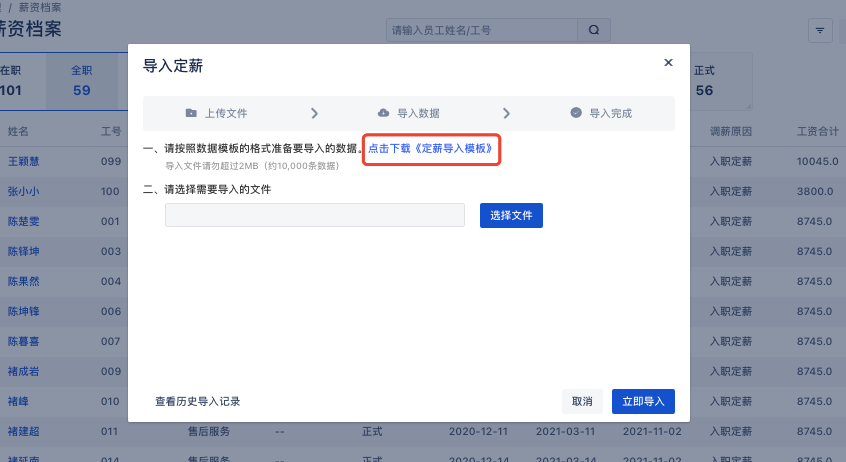
第二步:选择需要导入的文件;
第三步:点击【立即导入】,完成导入定薪操作
(注:导入定薪只对未定薪员工有效。)
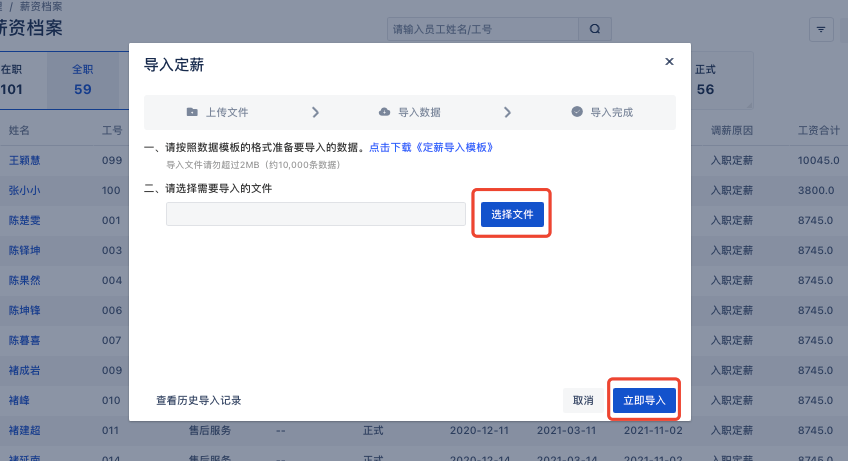
④ 导入调薪
在【薪资档案】页面点击右上角【...】更多按钮,点击【导入调薪】,系统自动弹出导入调薪页面提示框。
第一步:下载《调薪导入模板》,调薪模板Excel表中的表头名称不能更改,表头行不能删除,模板中标*为必填项,必须填写 ,否则系统无法上传调薪模板;
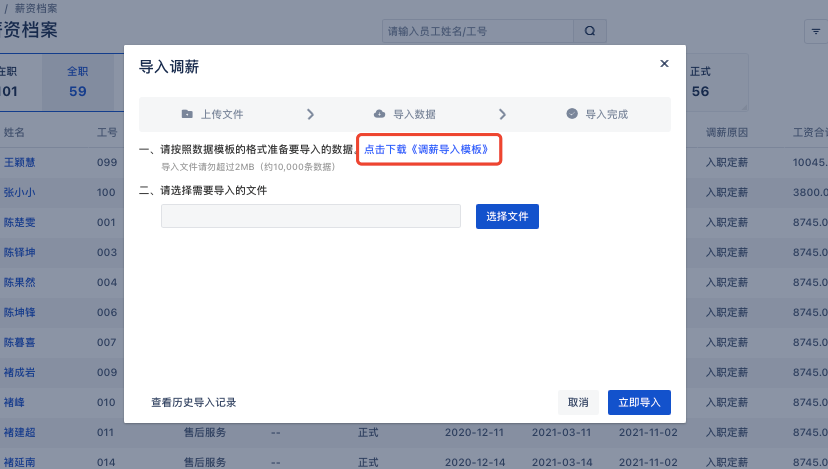
第二步:选择需要导入的文件;
第三步:点击【立即导入】,完成导入调薪操作
(注:导入调薪只对已定薪员工有效。)
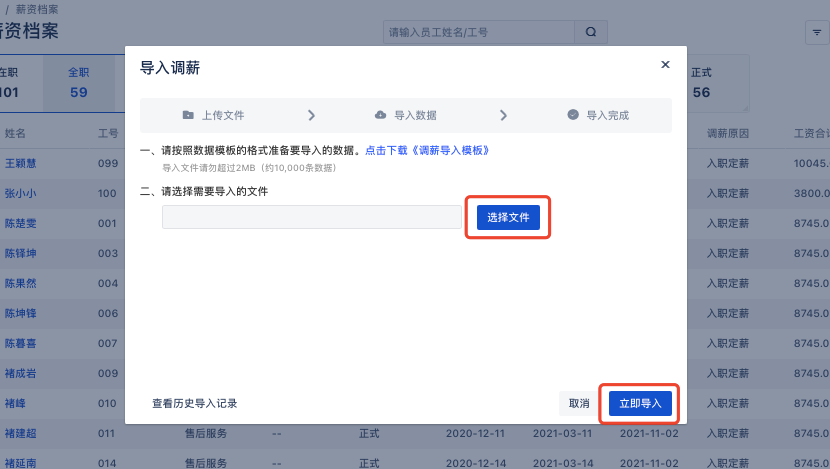
⑤ 单个定薪
用户可对没有新入职但还未定薪的员工进行单个定薪操作。
在薪资档案列表页面,点击未定薪员工最右侧的【定薪】按钮,系统弹出单独定薪页面。
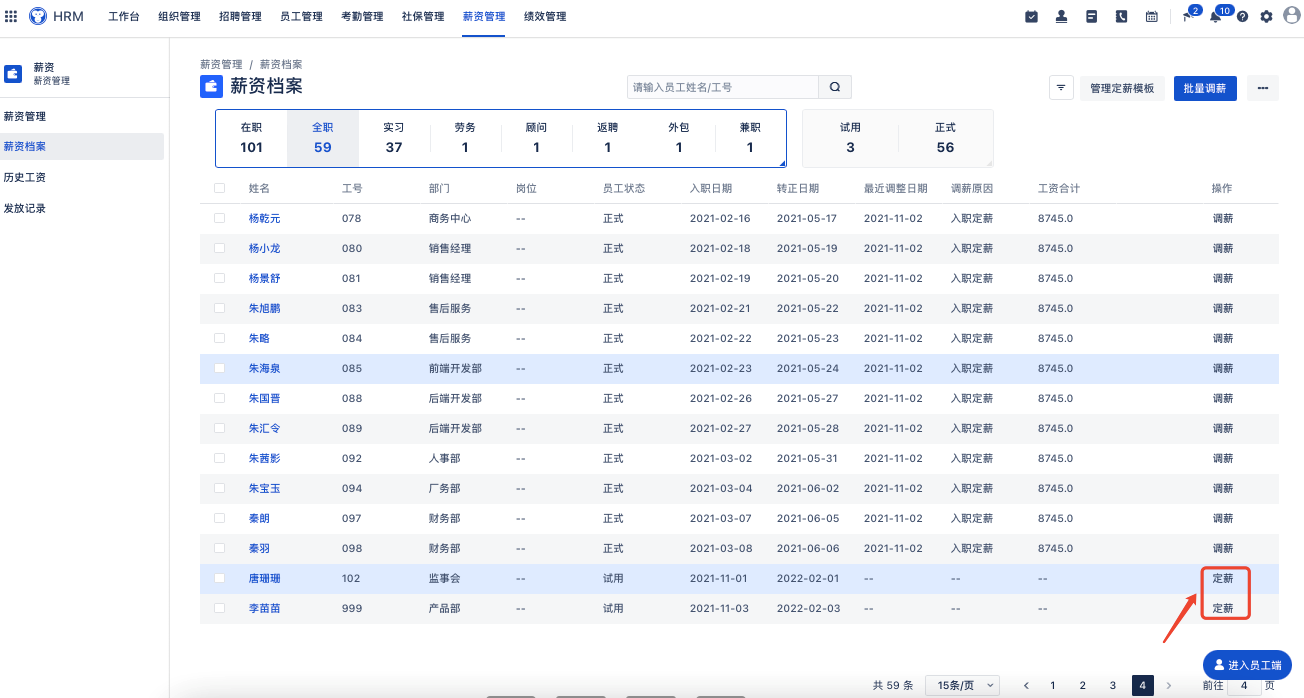
在单个定薪页面,选择定薪模板、填写薪资项明细金额、填写备注信息,点击【保存】按钮,完成定薪操作。(注:定薪完成后,薪资档案列表页,系统默认显示调薪原因为入职定薪。)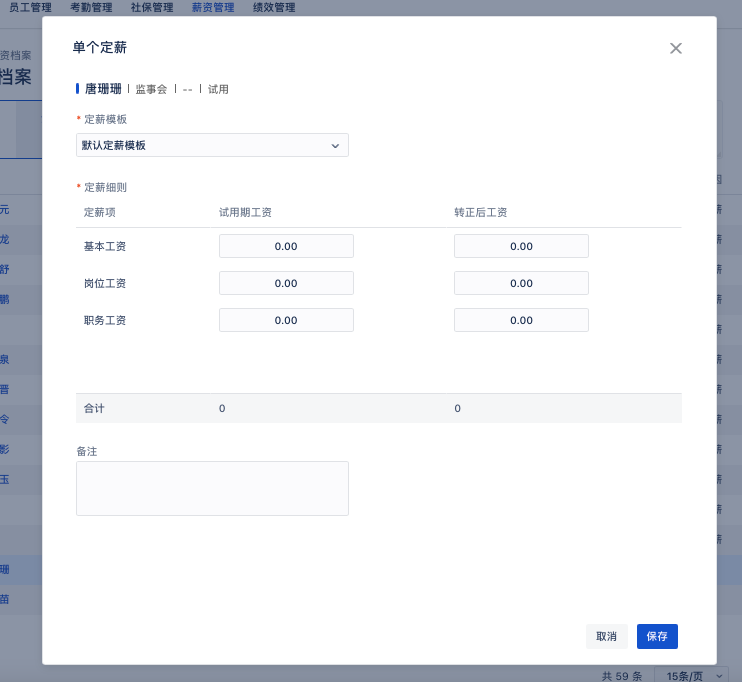
⑥ 单个调薪
用户可对已定薪的员工进行单独调薪操作。
在薪资档案列表页面,点击已定薪员工最右侧的【调薪】按钮,系统弹出单独调薪页面。
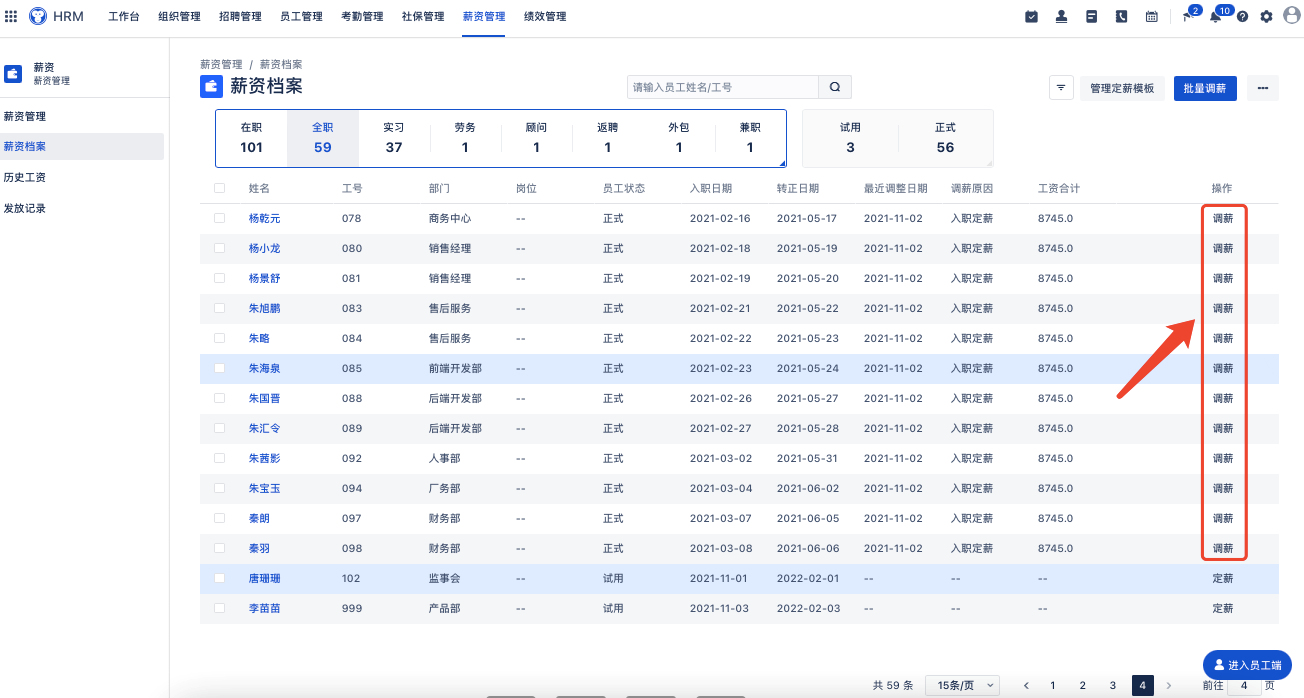
在单个调薪页面,选择调薪模板、填写调薪资项明细金额、调薪原因、调薪生效日期、填写备注信息,点击【保存】按钮,完成调薪操作。(注:核算工资时,最终薪资金额以调薪生效日期为准。)
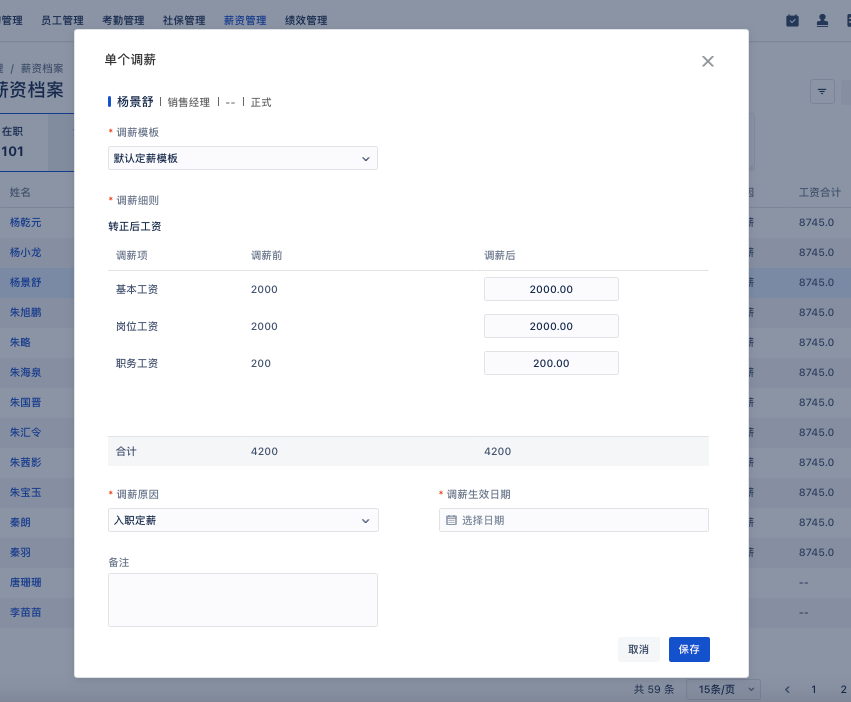
⑦ 员工薪资详情
用户点击员工名称可查看当前员工详细的薪资信息,包括薪资明细信息和调薪记录。
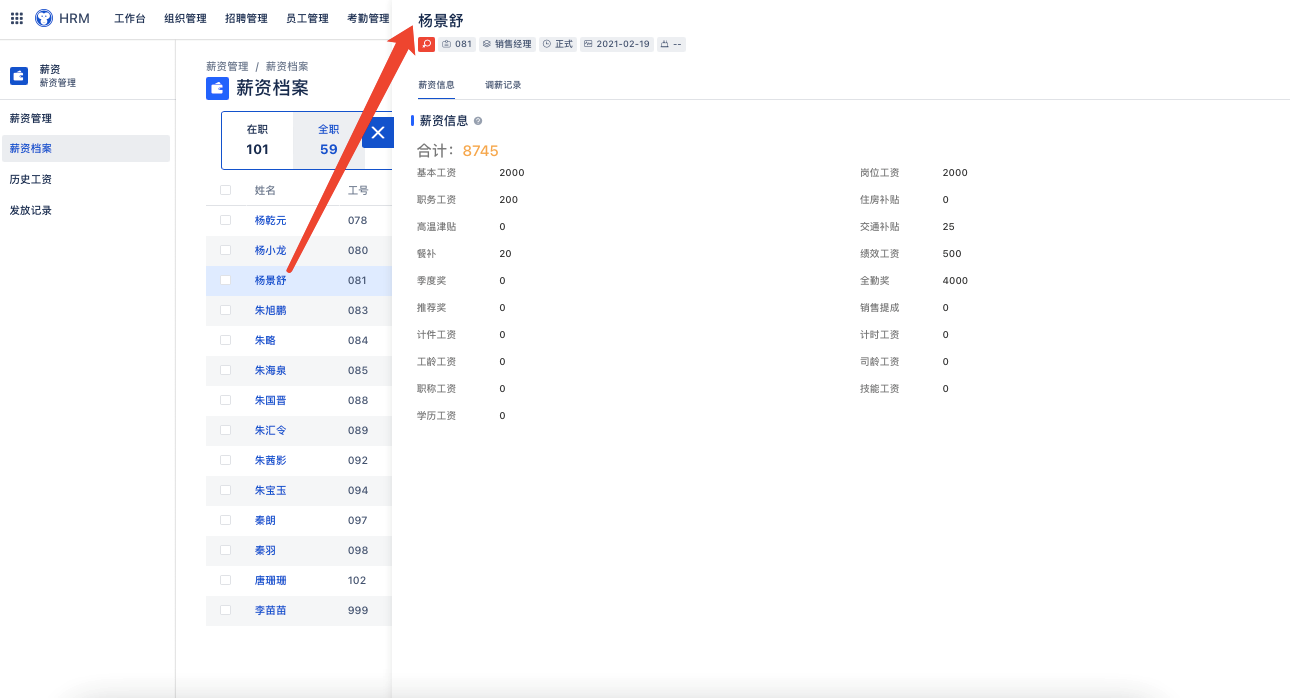
薪资信息
薪资信息主要展示了员工合计薪资、薪资项明细及具体金额。
调薪记录
用户点击员工名称后点击【调薪记录】可查看该员工历史薪资记录,包括定薪、调薪的记录信息,点击蓝色字体可查看具体的定薪、调薪信息。
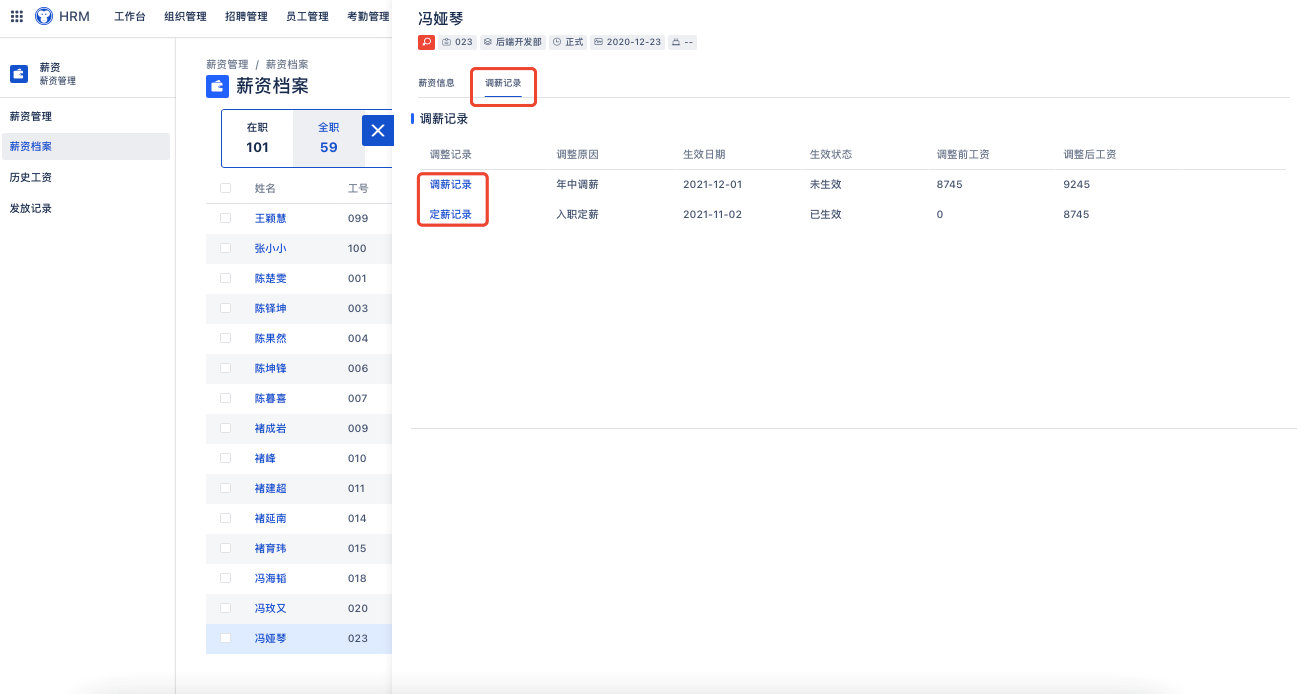
查看调薪记录明细时,用户可在调薪日期生效前,在调薪记录页面取消调薪,调薪记录列表中的生效状态变更为“已取消”时,员工工资恢复到调整前薪资;
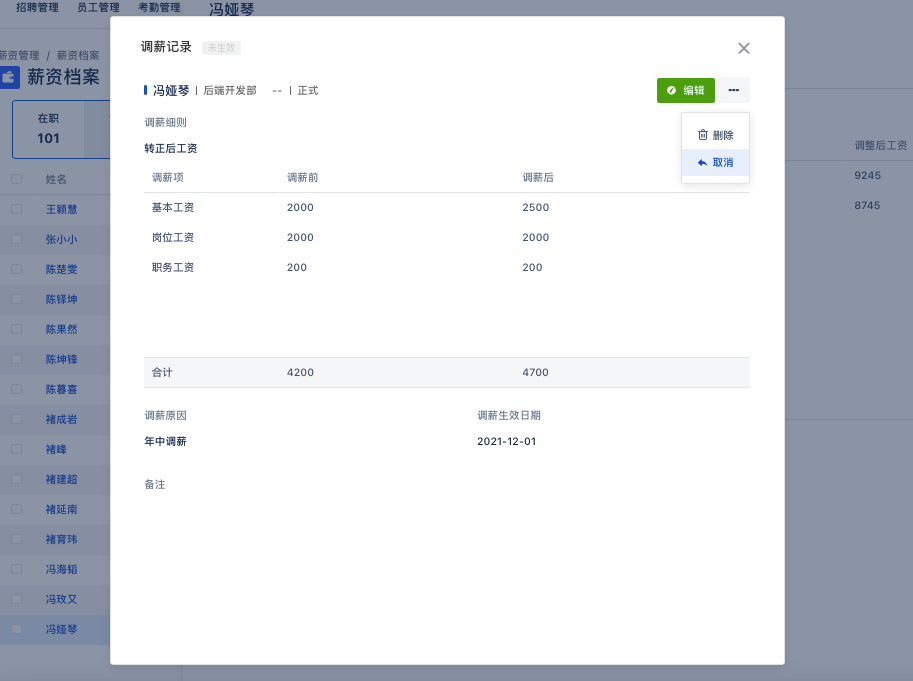
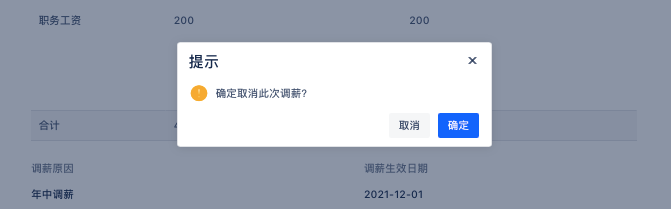
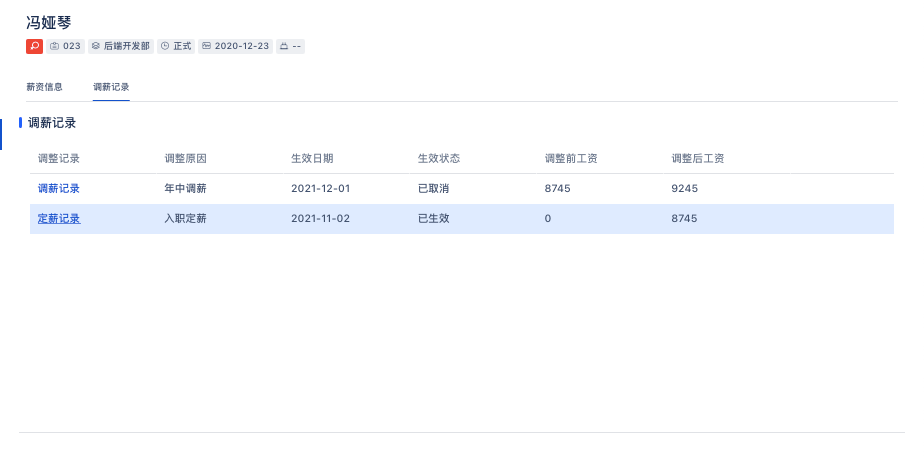
查看调薪记录明细时,用户可在调薪日期生效前,在调薪记录页面删除调薪记录。
若删除后的薪资为员工当前正在核算的工资,则员工工资恢复到调薪前的工资金额;若删除后的薪资不是员工当前正在核算的工资,则不影响员工当前正在核算的工资金额。
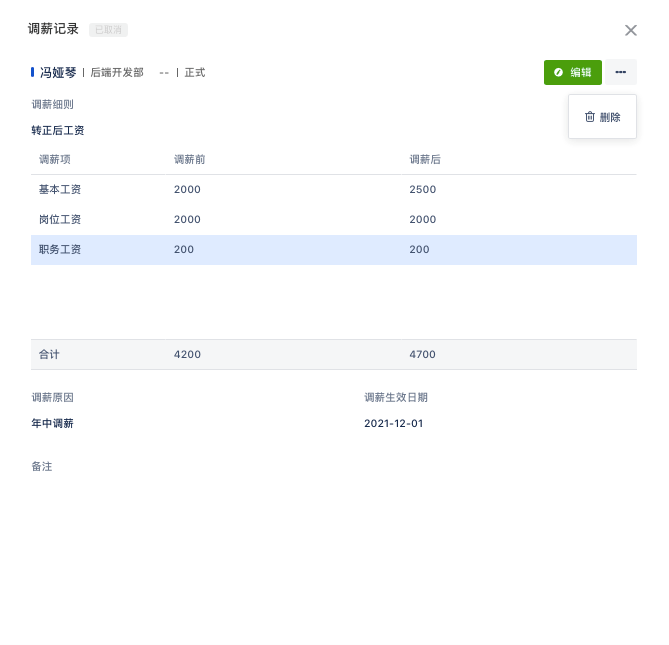
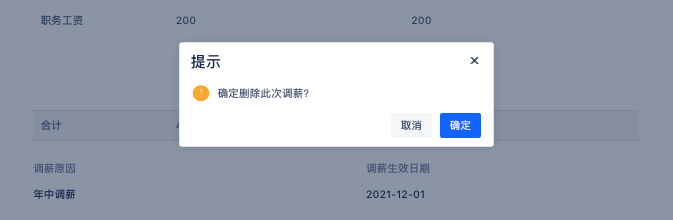
编辑定薪/调薪记录
在调薪记录页面,用户可进行定薪/调薪【编辑】操作:
【定薪编辑】:用户只允许编辑原薪资模板的明细薪资项和备注信息。(注:不可编辑薪资模板)
点击【保存】,完成定薪编辑操作。
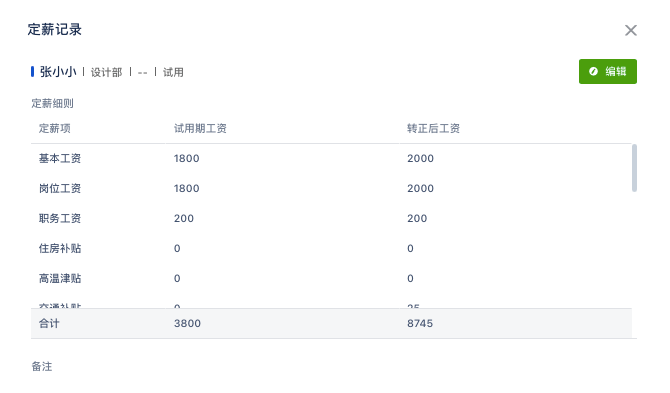
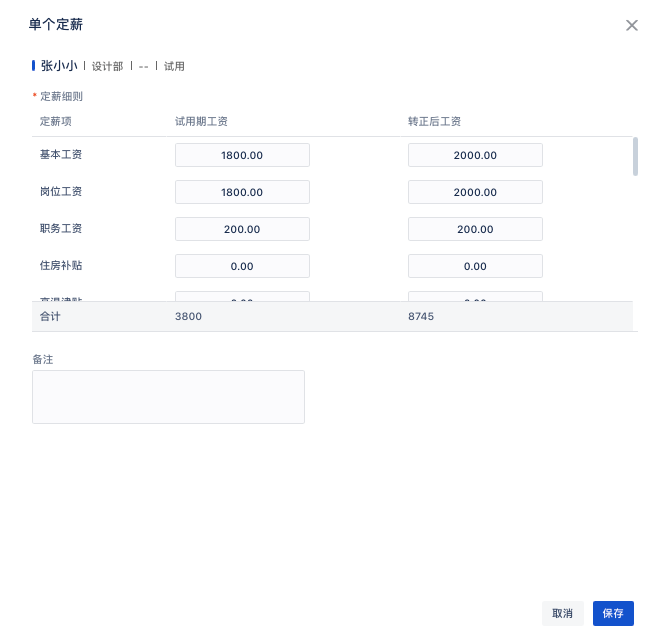
【编辑调薪】:用户只允许编辑原薪资模板的明细薪资项、调薪原因、调薪生效日期、备注信息。(注:薪资模板不支持编辑)。
点击【保存】完成调薪编辑操作。
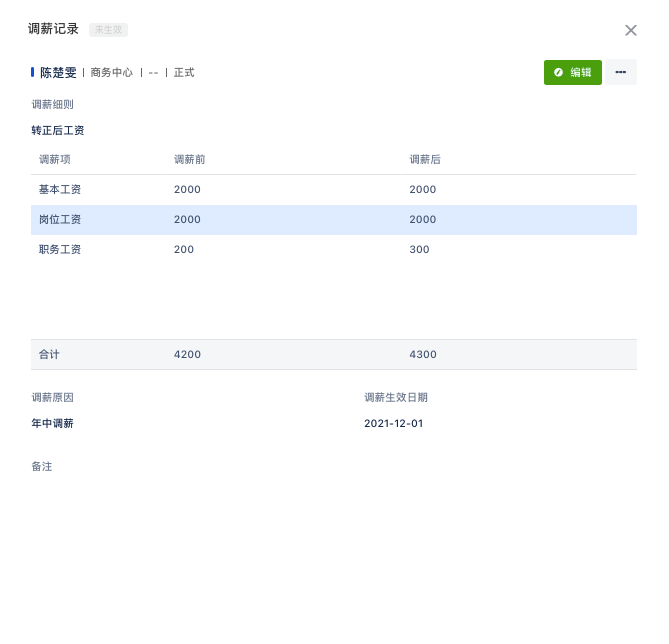
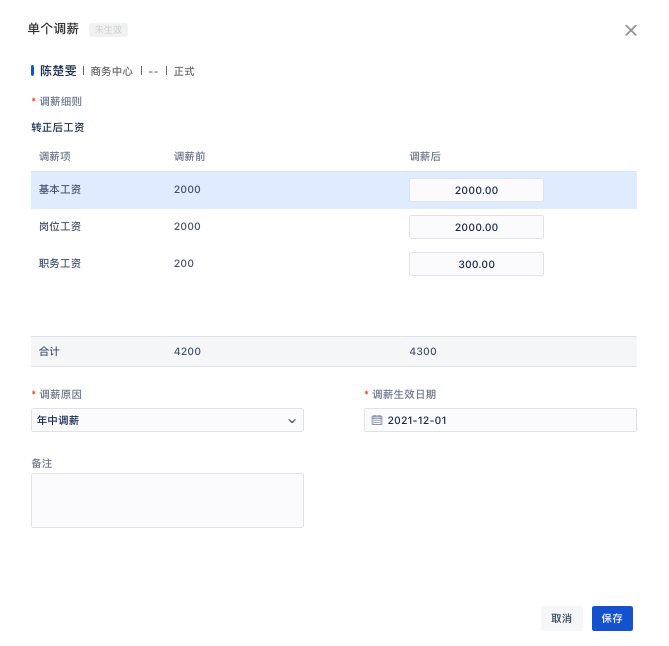
注:1、员工当前存在未生效/已生效的调薪时,将无法编辑定薪记录(即若员工有调薪记录,除非调薪取消或删除,否则无论调薪是否生效都不能再修改定薪);
2、当调薪记录已经生效的将不再支持编辑修改操作。
3) 历史工资
在【人力资源】-【薪资管理】-【历史工资】列表页面下,显示每个月历史工资条,展示计薪人数、应发工资、实发工资、个税总额。
点击右上角【日历】按钮,选择年份,可查看所选年份所有历史薪资报表。

① 历史工资详情
在【人力资源】-【薪资管理】-【历史工资】-【查看详情】页面下可查看所有员工本月各薪资项明细金额和本月总合计金额。
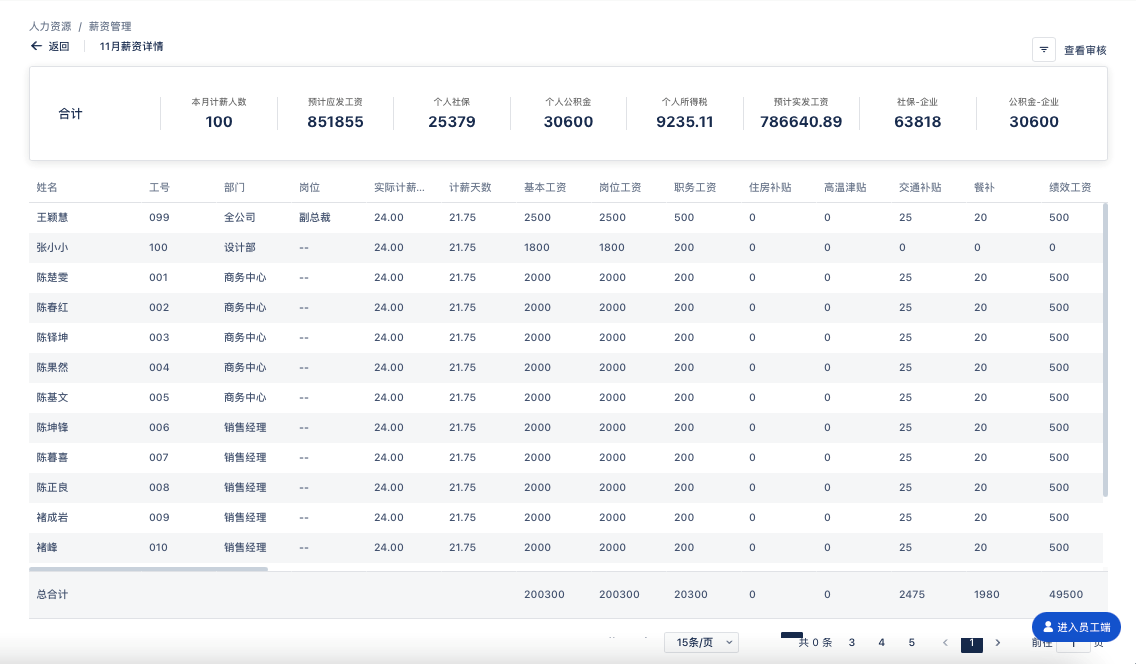
② 查看审批流
在【人力资源】-【薪资管理】-【历史工资】-【薪资详情】页面,点击右上角【查看审核】按钮,查看薪资审批流程详情、历史审批记录。
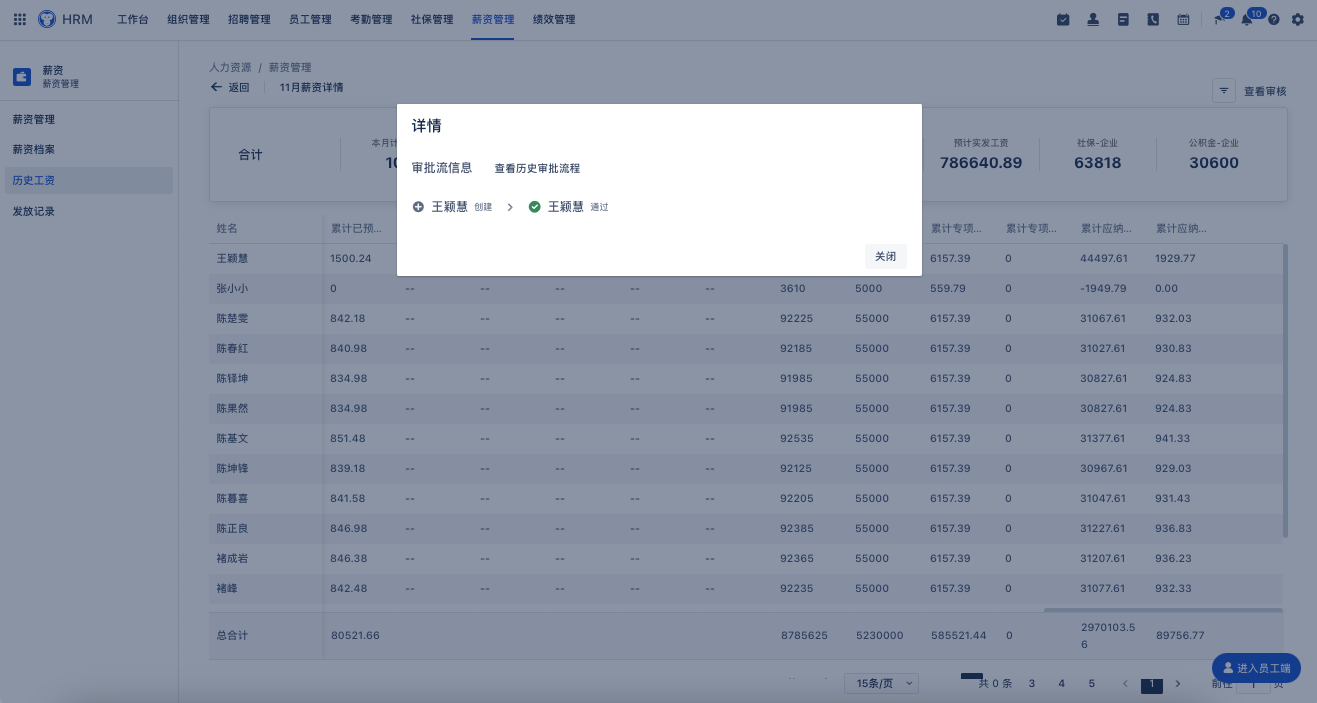
③ 高级筛选
在【人力资源】-【薪资管理】-【历史工资】-【薪资详情】页面,点击右上角【高级筛选】按钮,可根据“员工姓名、工号、部门”等筛选条件,筛选查找符合条件员工,下方列表展示查找员工等薪资信息。
重置:清楚当前所选的全部筛选条件,列表展示所有员工薪资详情信息。
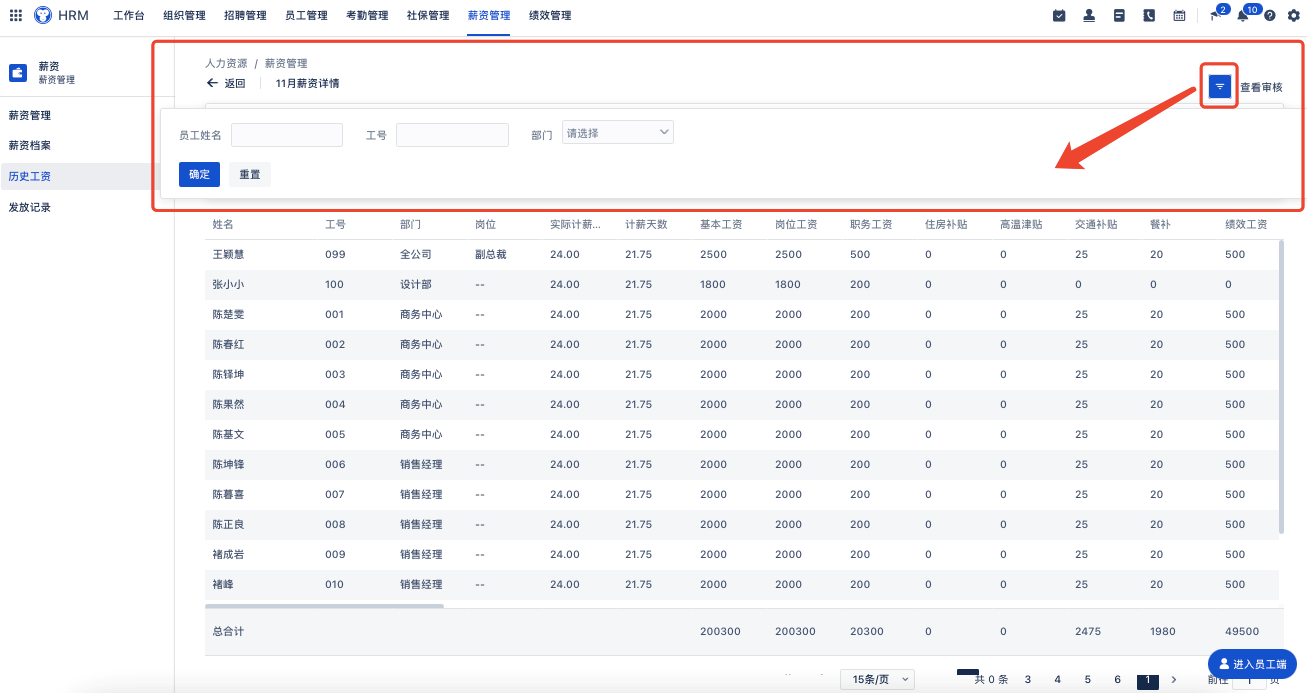
4) 发放记录
在【人力资源】-【薪资管理】-【发放记录】页面下,管理员可在工资条发放成功后,查看工资条发放信息。发放记录页面列表展示工资条创建人、发放时间、工资表总人数、实际发放人数、已查看人数等薪资。
点击右上角【日历】按钮,可按年份-月份选择相应查找年份-月份的历史发放记录,列表展示顺序根据历史发放时间倒序展示。
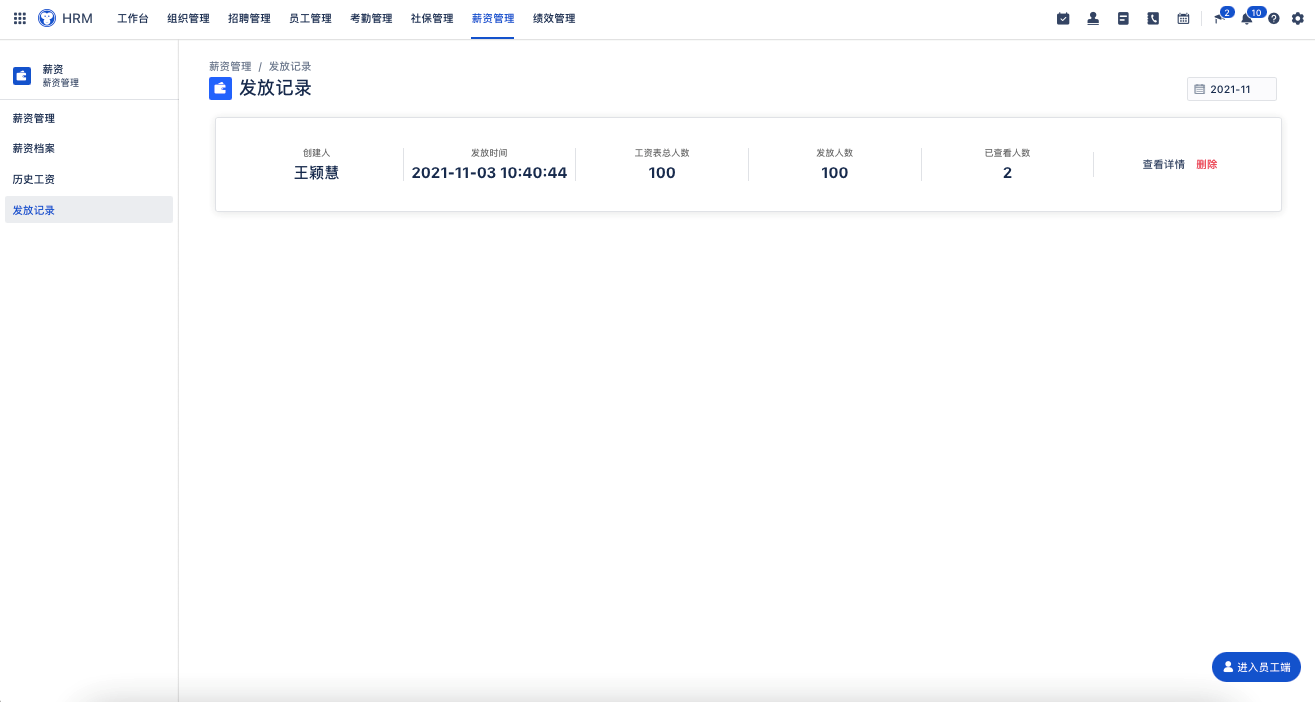
① 发放记录详情
在【人力资源】-【薪资管理】-【发放记录】-【查看详情】页面下可查看当前月份所有员工本月各项薪资发放详情信息。
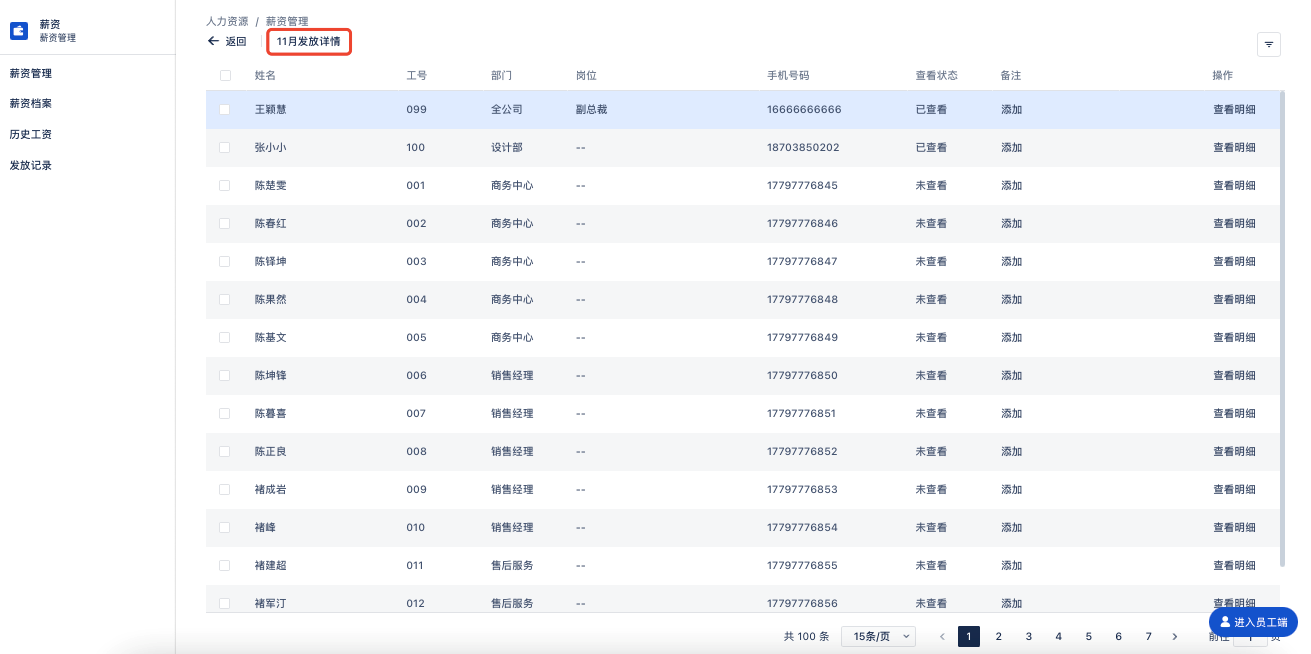
② 高级筛选
在【人力资源】-【薪资管理】-【发放记录】-【发放详情】页面,点击右上角【高级筛选】按钮,可根据“员工姓名/工号、部门、查看状态、备注”等筛选条件,筛选查找符合条件员工,下方列表展示查找员工等薪资信息。
重置:清楚当前所选的全部筛选条件,列表展示所有员工发放详情信息。
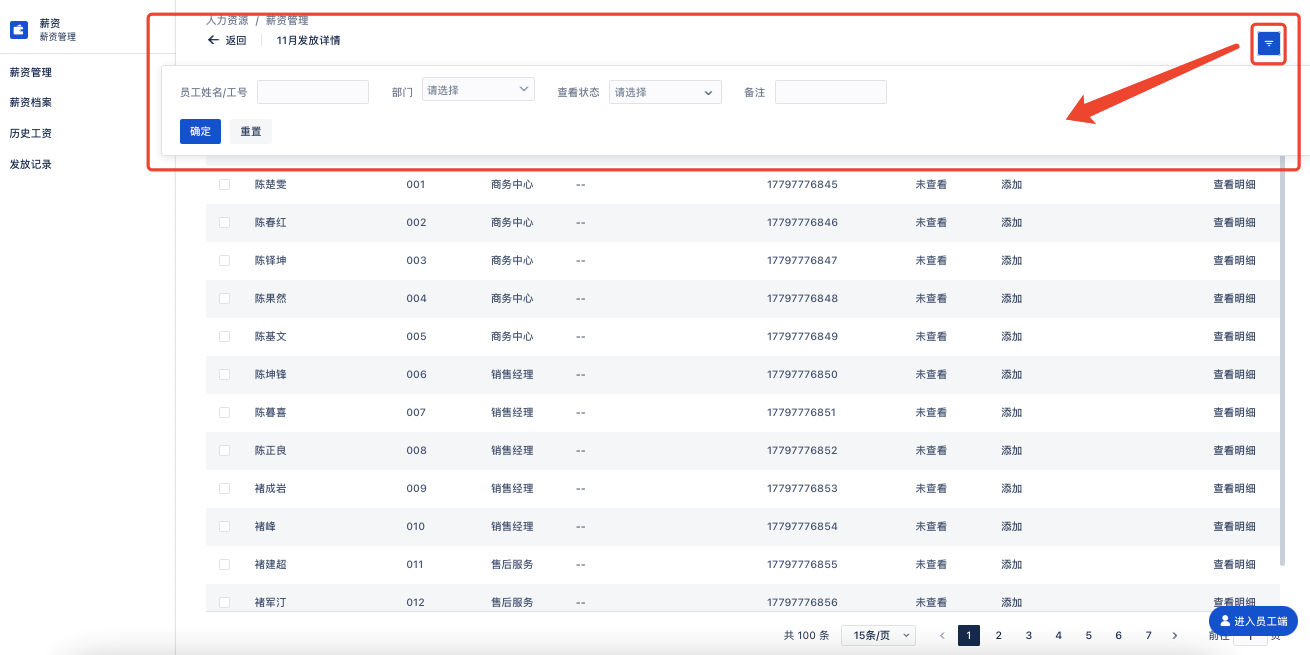
③ 查看明细
点击最右侧【查看明细】按钮,可查看当前员工工资明细详情。
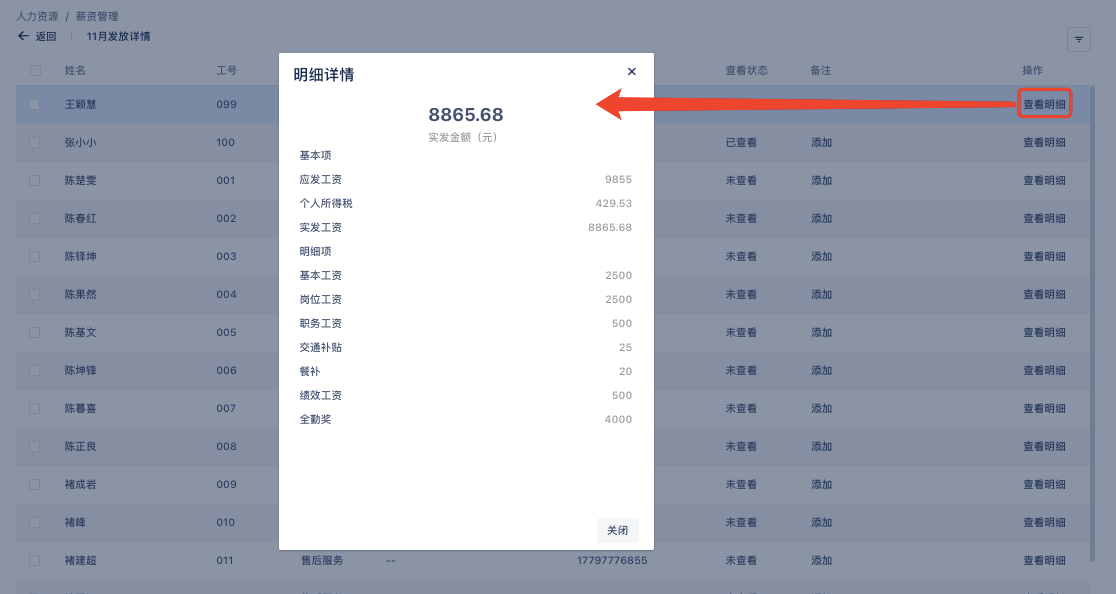
④ 发放详情备注
在【人力资源】-【薪资管理】-【发放记录】-【发放详情】页面备注分为:批量备注和单个备注两种方式。
批量备注:点击员工姓名前的勾选框,点击表头上方【编辑备注】按钮,可对所选员工进行批量备注操作;
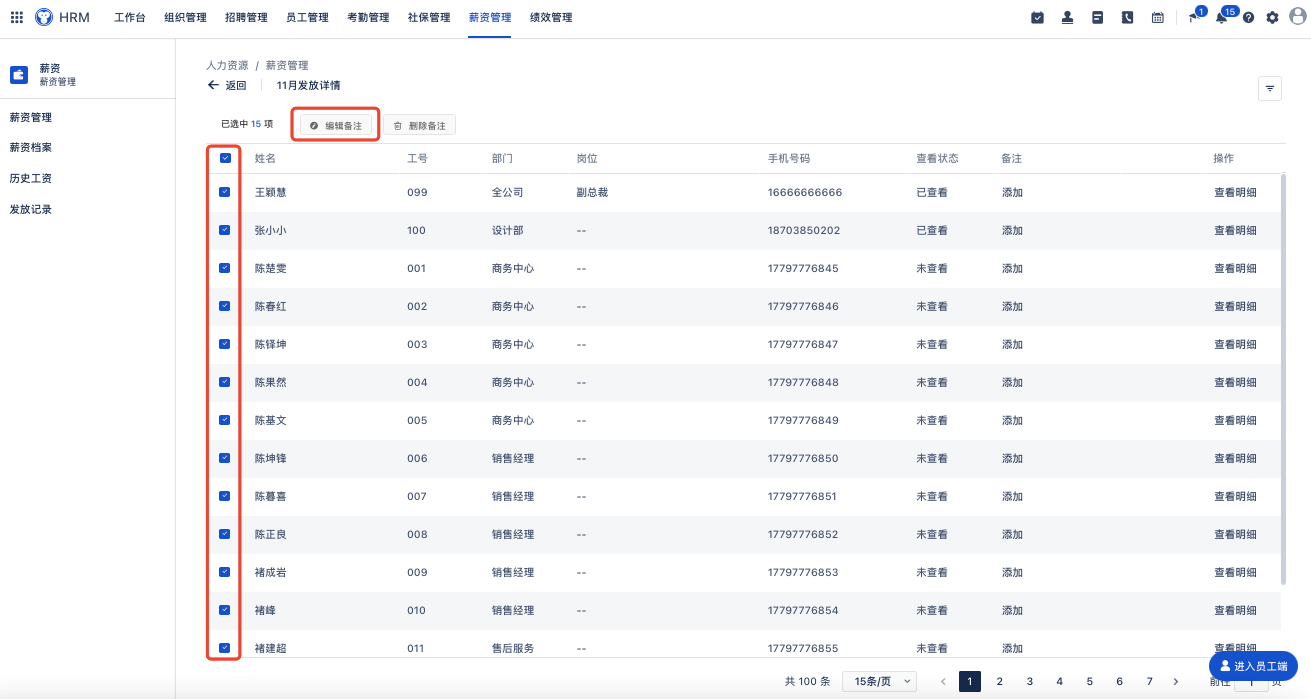
单个备注:点击员工列表“备注”下方的【添加】按钮,可对当前员工进行单独备注操作。点击【确定】按钮,保存备注信息;

删除备注:点击员工姓名前的勾选框,点击表头上方点击【删除备注】即可批量/单独删除备注信息。
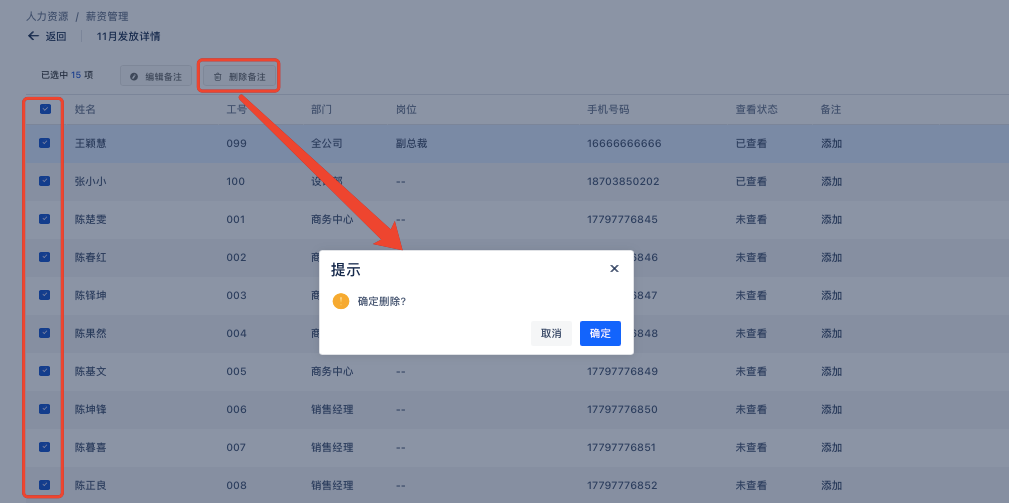
⑤ 发放记录删除
在【人力资源】-【薪资管理】-【发放记录】页面,用户在发放记录列表中点击【删除】按钮可发放记录进行删除操作,删除后员工端的工资条页面将不再显示此条工资条信息。